Problema
• Desea actualizar el firmware de la tarjeta de administración de red (NMC) o se le ha indicado.
• El dispositivo viene precargado con la aplicación incorrecta y necesitas cargar la aplicación correcta.
Línea de productos
Causa
Es posible que los usuarios deseen actualizar su firmware para aprovechar las mejoras, la corrección de errores o las nuevas funciones. Además, a veces una actualización del firmware puede ser interrumpida o fallida y se pueden seguir estas instrucciones para solucionar el problema.
Por lo general, estas actualizaciones no requieren que el dispositivo en el que está instalada la tarjeta de gestión de redes se apague o causen tiempos de inactividad innecesarios.
Por último, no se suelen recomendar los métodos de degradación de firmware, pero el manual también puede utilizarse para realizarlos en ciertas circunstancias.
NOTA: Para los usuarios que están actualizando (o degradando) su dispositivo de tarjeta de gestión de redes 2 de v5.X.X a v6.X.X, revise el artículo FA167693 de la Base de Conocimientos para comprender varias consideraciones importantes.
Resolución
Al actualizar el firmware de la tarjeta de administración de red (NMC), deberá determinar qué archivos pertenecen a la aplicación. Comience por determinar qué modelo de NMC posee.
NOTA:Estas instrucciones también se pueden utilizar en dispositivos que tengan versiones (mini) de las tarjetas de gestión de red mencionadas anteriormente.
NOTA: Si está interesado en actualizar varios dispositivos a la vez, consulte la base de conocimientos FA156117.
NOTA:Si tiene una AP9635 instalada en un Symmetra PX 250/500, tiene una tarjeta de gestión de red 2 pero DEBE comunicarse con soporte técnico de APC para obtener el firmware correcto y las instrucciones especiales.
A continuación, determine en qué dispositivo está instalada la tarjeta de administración de red/SNMP Web.
Por ejemplo, si tiene la tarjeta de gestión de redes instalada en un UPS, debe determinar qué UPS tiene. APC ofrece diversas familias de UPS. Algunas de estas familias son:
*No es compatible con la plataforma NMC2.
Seleccione el tipo correcto de UPS o dispositivo. Para obtener más información acerca de los filtros, vaya a la página web https://www.apc.com/shop/us/en/tools/software-firmwarey seleccione las tarjetas de gestión de red de los sistemas UPSdesde el filtro inteligente > Software / Firmware.
Por ejemplo, si tiene un Smart UPS 750 (SUA750), entonces elegirá:
Firmware de tarjeta de gestión de redes para UPS v3.X.X para Smart-UPS y Matrix con AP9617/8/9 instalado
ó
Firmware de tarjeta de gestión de redes para UPS v6.X.X para Smart-UPS y Galaxy 3500 con AP9630/31/35
NOTA: Las tarjetas de administración de red con la SKU de AP9617, AP9618 o AP9619 utilizan el firmware 3.X y las unidades de la tarjeta de gestión de red 2 con la SKU de AP9630, AP9631 utilizan el firmware versión 5.X o 6.X. Debe utilizarse el firmware correcto para cada plataforma y no es intercambiable.
NOTA: Para los usuarios que actualizan (o degradan) su dispositivo de tarjeta de gestión de red 2 de v5.X.X a v6.X.X, revise el artículo FA167693 de la Base de conocimientos para comprender varias consideraciones importantes antes de comenzar cualquiera de estos pasos.
Bus serie universal (USB) 1.1: 2*dispositivos con tarjeta de gestión de red con USB
NOTA: *Si tiene instalado un AP9635 en un PX 250/500, tiene una Tarjeta de gestión de red 2, pero DEBE comunicarse con el equipo de soporte técnico de APC para obtener las instrucciones especiales del firmware correcto, ANTES de seguir los pasos que se indican a continuación. De lo contrario, se podría producir el funcionamiento inesperado de la AP9635 tarjeta de gestión de redes 2.
NOTA: Algunas unidades flash USB no son compatibles con los dispositivos NMC2. En segundo lugar, el sistema de archivos de la unidad flash debe ser FAT, FAT16 o FAT32. (NTFS no funcionará).
1. Obtenga los archivos de firmware más recientes de apc.com y extráigalos a una carpeta. Tenga en cuenta que es posible que USB no permita una actualización de firmware. Debe usar un método manual para realizar una actualización.
2. Cree una carpeta en su unidad flash USB llamada apcfirm.
3. A partir de los archivos de firmware más recientes que descargó, agregue a la carpeta apcfirm los archivos binarios de los módulos de firmware que desea actualizar. A continuación, se presentan algunos ejemplos de los archivos binarios de los tres módulos de firmware:
4.Utilice un editor de texto, como Microsoft Notepad, para crear un archivo llamado upload.rcf. NOTA: (asegúrese de que las extensiones de archivo estén visibles de modo que el archivo no tenga el nombre upload.rcf.txt. En Windows, esta opción puede editarse en Opciones de carpeta de Windows->Ver->Ocultar extensiones para tipos de archivo conocidos dentro del Panel de control. Asegúrese de que la opción no esté seleccionada.) Agregue al archivo una línea para cada módulo de firmware que desee actualizar como se muestra a continuación (reemplace "XXX" con la versión de firmware a la que se actualizará):
5. Agregue el archivo upload.rcf a la carpeta apcfirmar de la unidad flash.
6. Inserte la unidad flash en el puerto USB de la NMC2.
7. Para iniciar el proceso de actualización por USB, presione y suelte el botón de “Reset” en el orificio de la NMC2. (Esto sólo reiniciará la interfaz de administración de la NMC2 y no reiniciará el dispositivo/carga). El LED de estado de la NMC2, ubicado en la toma Ethernet RJ-45, comenzará a parpadear de color ámbar durante este procedimiento y ciclará a través de unos cuantos patrones de colores intermitentes mientras transfiere los diferentes archivos. NOTA: Si cuenta con una tarjeta SmartSlot para UPS NMC2 extraíble AP9631 o AP9635, también puede extraer y volver a insertar la tarjeta en la ranura SmartSlot del UPS, reiniciando eficazmente la NMC2 y comenzando el proceso de actualización USB de esta manera.
8. Espere entre 2 y 5 minutos para que se complete la actualización. Extraiga la unidad flash del puerto USB y compruebe la versión del firmware. Específicamente, en una PDU de rack, la pantalla LCD mostrará la versión del firmware durante tres segundos y, a continuación, reanudará el funcionamiento normal; en ese momento, también podrá retirar la unidad flash.
Universal Serial Bus (USB) 1.1: Dispositivos de tarjeta de gestión de red 3 con USB
Esta función está disponible en la versión v1.3.3.1 y superior del gestor de arranque. Antes de iniciar la transferencia, asegúrese de que la unidad USB tenga formato FAT, FAT16 o FAT32.
Utilidad de actualización del firmware de la tarjeta de gestión 1 y 2*
Si tiene un equipo con Windows, puede utilizar la Utilidad de actualización del firmware para actualizar el firmware.
Si dispone de algún otro tipo de equipo, deberá cargar manualmente cada archivo de firmware en la Web SNMP/Tarjeta de administración de red. Vaya a las secciones de XMODEM o Manual a continuación para obtener instrucciones adicionales.
NOTA: Para cualquier degradación de firmware, que por lo general no se recomienda, deberá elegir un nuevo método. El asistente bloqueará cualquier descarga. Desafortunadamente, la carga de aplicaciones para dispositivos diferentes también puede encontrarse con este bloqueo si las versiones AOS no son las mismas.
NOTA: Si tiene instalado un AP9635 en un Symmetra PX 250/500, tiene una Tarjeta de gestión de red 2 pero DEBE contactarse con Soporte técnico de APC para obtener el firmware correcto y las instrucciones especiales, ANTES de seguir los pasos que se describen a continuación. De lo contrario, se podría producir el funcionamiento inesperado de la tarjeta de gestión de redes 2 AP9635.
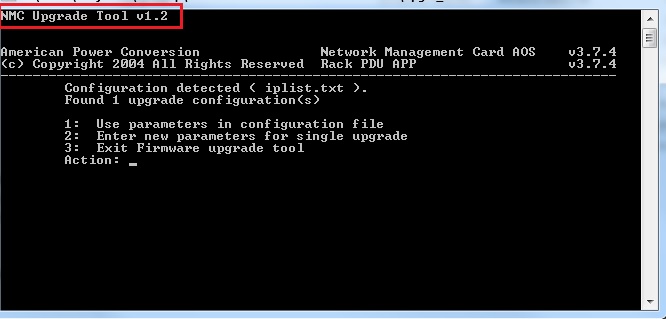
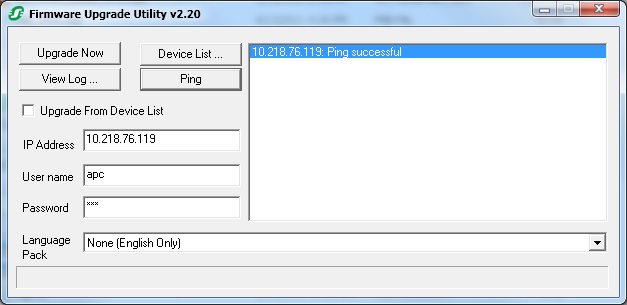
XMODEM: tarjeta Web/SNMP (AP9606)
La Consola de control local le permite utilizar TFTP, FTP y XMODEM.
1. Use la opción Settings para definir el nombre del archivo.
2. Seleccione TFTP, FTP o XMODEM en el menú y siga las instrucciones en pantalla.
XMODEM - Tarjeta de gestión de redes 1 (AP9617, AP9618, AP9619)
eficiente**NOTA*:Para las tarjetas AP9617/18/19 que tienen el firmware AOS 1.2.0 y versiones anteriores, primero debe actualizar a AOS 2.0.2 antes de actualizar al firmware más reciente. AOS 2.0.2 debe incluirse como parte del archivo ejecutable del firmware ubicado en la página de descarga del firmware.***
1. Conecte la tarjeta de gestión a un puerto serie disponible en la computadora host con el cable suministrado (número de pieza 940-0024).
2. Si PowerChute está funcionando, entonces detenga ese servicio.
3. Abra una sesión de terminal. Configure la sesión de terminal a 2400bps, sin paridad, 8 bits de datos, 1 bit de parada y sin control de flujo. Si utiliza HyperTerminal, seleccione Call->Desconecte y, a continuación, Call->Connect para aplicar los cambios al puerto serie. NOTA:Ciertos programas de emulación de terminal, como PuTTy, no admiten el protocolo XMODEM.
4. Presione la tecla <Intro> varias veces. Debe ver un mensaje de Nombre de usuario. Si no ve el indicador, asegúrese de que esté conectado el cable adecuado y que la configuración de comunicación sea correcta.
5. Introduzca el nombre de usuario y la contraseña de la cuenta de administrador. El valor predeterminado para ambos es gráficoapc. Si cambió el nombre de usuario y la contraseña del administrador, utilice la nueva configuración para iniciar sesión. Aparecerá el menú principal de la Consola de control.
6. Inicie una transferencia de XMODEM.
7. Seleccione la opción 3 - Sistema.
8. Seleccione la opción 4 - Herramientas
9. Seleccione la opción 6 - Transferencia de archivos.
10. Seleccione la opción 1 - XMODEM.
11. Escriba "SÍ" cuando aparezca el indicador para continuar con la transferencia.
12. Seleccione la velocidad de baudios adecuada. Cuanto mayor sea la velocidad de baudios, más rápido será la actualización del firmware.
13. A continuación, deberá cambiar la velocidad en baudios del programa de terminal para que coincida con la que seleccionó en el paso 12. ·Si está utilizando HyperTerminal seleccione Call ->Disconnect y vaya a File->Properties->Configure y elija la velocidad correcta. Acepte los cambios y, para restablecer la conexión, seleccione el menú Call->Connect para aplicar los cambios realizados en el puerto serie. Presione <ENTER> para continuar.
14. En el menú de transferencia del programa de terminal, seleccione el archivo de firmware .bin correspondiente que desee transferir a través de XMODEM-CRC. ·Para hacer esto en HyperTerminal, vaya a Transferencia rápida ->Enviar archivo. En el cuadro de diálogo que aparece, busque en el equipo el archivo .bin de firmware adecuado. Una vez hecho esto, asegúrese de que el protocolo seleccionado sea XMODEM y, a continuación, pulse Enviar para iniciar la transferencia del archivo. Para los dispositivos basados en AP9617/18/19, primero se debe transferir el AOS y luego se debe repetir el procedimiento para el archivo de aplicación.
15. Una vez completada la transferencia de archivos XMODEM, ajuste la velocidad de baudios a 2400 en los ajustes del programa de terminales. La tarjeta de administración se reiniciará automáticamente. (Tenga en cuenta que el reinicio de la NMC no afecta la salida del dispositivo).
XMODEM - Tarjeta de gestión de redes 2 (AP9630, AP9631, AP9635)*
NOTA: Si tiene una AP9635 instalada en un Symmetra PX 250/500, tiene una Tarjeta de gestión de red 2 peroDEBEcomunicarseSoporte técnico de APCsPara obtener las instrucciones especiales y el firmware correcto, ANTES de seguir los pasos que se indican a continuación. De lo contrario, se podría producir el funcionamiento inesperado de la tarjeta de gestión de redes AP9635 2.
NOTA: Si desea degradar el firmware de v6.X.X a v5.1.X en NMC2, asegúrese de revisar el artículo FA167693 de la Base de Conocimientos anterior a la versión anterior.
. Icono
1. Seleccione un puerto serie en la computadora local y desactive cualquier servicio que utilice el puerto.
2. Conecte el cable de configuración serie provisto (número de pieza 940-0299 de APC) al puerto de consola de manga de punta de 2,5mm seleccionado en la propia tarjeta de gestión.
3. Ejecute un programa de terminal como HyperTerminal y configure el puerto seleccionado para 57600 bps, 8 bits de datos, sin paridad, 1 bit de parada y sin control de flujo. NOTA de ahorro: ciertos programas de emulación de terminal, como PuTTy, no admiten el protocolo XMODEM.
4. Presione el botón Reset de la tarjeta de administración o vuelva a colocar la tarjeta de administración de red en el SmartSlot y, a continuación, pulse la tecla <x> repetidamente hasta que aparezca el mensaje Boot Monitor:BM>. Además, una vez que haya introducido correctamente el modo de monitor de inicio, el LED de estado de la tarjeta de administración de red parpadeará en color ámbar. (Se requiere el modo BootMonitor en la NMC2 para una actualización de XMODEM en cualquier situación).
5. Escriba XMODEM y, a continuación, pulse ENTER. Comenzará a ver el desplazamiento del CCCCC a través de la pantalla para indicar que la tarjeta de gestión de redes está lista para recibir un archivo.
6. En el menú del programa de terminal, seleccione XMODEM y, a continuación, seleccione el archivo de firmware binario del monitor de arranque para transferir con XMODEM. Una vez completada la transferencia de XMODEM, regresa el mensaje Boot Monitor (Monitor de arranque).
NOTA:Si se debe actualizar el módulo de monitor de inicio, se incluye un módulo de monitor de inicio en la versión de firmware. De lo contrario, el módulo de supervisión de arranque que está instalado en la tarjeta es compatible con la actualización del firmware. Si no se incluye ningún archivo bootmonitor, actualice primero el archivo binario AOS.
7. Para instalar el módulo de aplicación, repita los pasos 5 y 6. En el paso 6, use el nombre del archivo del módulo de aplicación.
8. Escriba reset o pulse el botón Reset para reiniciar la tarjeta de gestión.
Si la tarjeta de administración se instala en un chasis de expansión o en un chasis de expansión triple, conecte el cable de configuración provisto (número de pieza 940-0299 de APC) al puerto serie de la tarjeta de administración o conecte un cable de configuración RS-232 (número de pieza 940-0024 de APC) al puerto serie DB-9 en el chasis de expansión.Si conecta un cable de configuración RS-232 (número de pieza 9040 de APC) al puerto serie DB-9 del chasis de expansión, seleccione 115200 bps.
XMODEM - Tarjeta de gestión de red 3 (AP9640, AP9641)
1. Seleccione un puerto serie en la computadora local y desactive cualquier servicio que utilice el puerto.
2. Para conectarse a una NMC3, utilice el cable micro USB provisto (número de pieza 960-0603 de APC).
3. Ejecute un programa de terminal como HyperTerminal y configure el puerto seleccionado para 57600 bps, 8 bits de datos, sin paridad, 1 bit de parada y sin control de flujo. NOTA de ahorro: Algunos programas de emulación de terminal, como PuTTy, no admiten el protocolo XMODEM.
·4. Presione el botón Reset de la tarjeta de administración o vuelva a colocar la tarjeta de administración de red en el SmartSlot y, a continuación, pulse inmediatamente la tecla <x> repetidamente hasta que aparezca el mensaje Boot Monitor:BM>. Una vez que haya introducido correctamente el modo de monitor de arranque, el LED de estado de la tarjeta de gestión de red 3 aparecerá en color naranja fijo. (Se requiere el modo de monitor de inicio en la NMC3 para una actualización de XMODEM en cualquier situación).
5. Escriba XMODEM y, a continuación, pulse ENTER. Comenzará a ver el desplazamiento del CCCCC a través de la pantalla para indicar que la tarjeta de gestión de redes está lista para recibir un archivo.
6. En el menú del programa de terminal, seleccione XMODEM y seleccione el archivo .nmc3 que desee transferir. Una vez completada la transferencia de XMODEM, regresa el mensaje Boot Monitor (Monitor de arranque).
7. Escriba reset o pulse el botón Reset para reiniciar la tarjeta de gestión.
Si la tarjeta de administración se instala en un chasis de expansión o en un chasis de expansión triple, conecte el cable de configuración provisto (número de pieza 940-0299 de APC) al puerto serie de la tarjeta de administración o conecte un cable de configuración RS-232 (número de pieza 940-0024 de APC) al puerto serie DB-9 en el chasis de expansión. Si conecta un cable de configuración RS-232 (número de pieza 940-0024 de APC) al puerto serie DB-9 del chasis de expansión, seleccione 115200 bps.
Manual (a través de FTP) - Tarjeta Web/SNMP (AP9606) y tarjeta de gestión de redes 1 y 2*
NOTA DE AVISO:Si tiene una AP9635 instalada en un Symmetra PX 250/500, tiene una Tarjeta de gestión de red 2 pero DEBE comunicarse con soporte técnico de APC para obtener las instrucciones especiales y el firmware correcto, ANTES de seguir los pasos que se indican a continuación. De lo contrario, se podría producir el funcionamiento inesperado de la tarjeta de gestión de redes AP9635 2.
NOTA:***Para las tarjetas AP9617/18/19 que tienen firmware AOS 1.2.0 y versiones anteriores, primero deberá actualizar a AOS 2.0.2 antes de actualizar al firmware más reciente. AOS 2.0.2 debe incluirse como parte del archivo ejecutable del firmware ubicado en la página de descarga del firmware.***
NOTA:Si desea degradar el firmware de v6.0.X a v5.1.X en dispositivos NMC2, asegúrese de revisar el artículo FA167693 de la Base de Conocimientos anterior.
1. Para realizar un flash de firmware con este método, la tarjeta de administración debe haber sido configurada previamente con una IP del sistema, una máscara de subred y una puerta de enlace predeterminada y conectada a la red. Además, el servidor FTP debe estar activado.
2. Abra una ventana de comandos de MS-DOS en un equipo conectado a la red. Cambie al directorio que contiene los archivos de actualización del firmware. ·Algunos comandos de ejemplo que deben especificarse se muestran en el gráfico bold para cambiar los directorios. Ten en cuenta que este es sólo un ejemplo. Es posible que deba escribir una ruta completa a un directorio que requiera una sintaxis diferente.
C:\apc> ftp 192.168.1.100 (192.168.1.100 es la dirección IP de la tarjeta web)
4. Inicie sesión.
Conectado a 192.168.1.100
220: Servidor FTP APC listo.
Usuario (192.168.1.100 :(ninguno)): apc
331 Nombre de usuario correcto, necesita contraseña.
Contraseña: apc
230 El usuario ha iniciado sesión, continúe.
ftp>
ftp> anaquel (especifica el modo de transferencia binaria requerido)
200 Comando OK.
ftp> hash (opcional: permite imprimir la marca hash como una forma de monitorear el progreso de la transferencia de archivos)
ftp> put aosXXX.bin (XXX es el número que se ha descargado) Sugerencia para la versión:Con Windows Command Prompt en la mayoría de las versiones de SO, además de Vista, el indicador de comandos permite arrastrar y soltar el archivo en la ventana del indicador de comandos, que le permitirá pegar automáticamente la ruta completa del archivo aquí.
200 Comando OK.
150 Abrir conexión de datos para aos301.bin
######################################################################
250 Acción de archivo solicitada correcta, completada. Tarjeta de administración Reiniciando....
327680 bytes enviados en 5,99 segundos (54,70 Kbytes/seg)
6. Cierre la sesión del cliente FTP para permitir que la tarjeta continúe reiniciándose ya que la sesión FTP se desconectará y deberá volver a abrirse para las transferencias posteriores.
8. Repita los pasos 3 a 8 nuevamente para el módulo de aplicación (sumx para Smart UPS/Matrix, sy para Symmetra, etc.). En el paso 6, reemplace el nombre del archivo de módulo sumx en lugar del nombre del archivo de módulo AOS. O el prefijo del respaldo para el Symmetra.
NOTA de actualización: para actualizar varias tarjetas de administración mediante un cliente FTP o mediante SCP, escriba un script que realice el procedimiento automáticamente.
NOTA DE NOTA: Si se utiliza MacOSX, la ruta completa de la carpeta de destino deberá incluirse en el comando "put". Un comando de ejemplo leería:
Manual (a través de FTP) - Tarjeta de gestión de redes 3
1. Para realizar un flash de firmware con este método, la tarjeta de administración debe haber sido configurada previamente con una IP del sistema, una máscara de subred y una puerta de enlace predeterminada y conectada a la red. Además, el servidor FTP debe estar activado.
2. Abra una ventana de comandos de MS-DOS en un equipo conectado a la red. Cambie al directorio que contiene los archivos de actualización del firmware. ·Algunos comandos de ejemplo que deben especificarse se muestran en el gráfico bold para cambiar los directorios.Ten en cuenta que este es sólo un ejemplo. Es posible que deba escribir una ruta completa a un directorio que requiera una sintaxis diferente.
apc:
C:\> cd apc
C:\apc>
3. Abra una sesión de cliente FTP.
C:\apc> ftp 192.168.1.100 (192.168.1.100 es la dirección IP de la tarjeta web)
4. Inicie sesión como administrador (apc es el nombre de usuario y la contraseña predeterminados).
5. Actualización del firmware:
ftp> bin(especifica el modo de transferencia binaria que se requiere)
ftp> hash(opcional: permite imprimir la marca hash como una forma de monitorear el progreso de la transferencia de archivos)
ftp> put apc_hw21_SU_XX.nmc3(número de versión descargado)
6. Cuando FTP confirma la transferencia, escriba "quit" para cerrar la sesión.
7. Espere entre 20 y 30 segundos.
NOTA:Para actualizar varias tarjetas de administración mediante un cliente FTP o mediante SCP, escriba un script que realice el procedimiento automáticamente.
Manual de instalación (mediante Secure CoPy) - Tarjeta de gestión de red 1, 2 y 3*
NOTA DE AVISO:Si tiene una AP9635 instalada en un Symmetra PX 250/500, tiene una Tarjeta de gestión de red 2 peroDEBEcomunicarseSoporte técnico de APCsPara obtener las instrucciones especiales y el firmware correcto, ANTES de seguir los pasos que se indican a continuación. De lo contrario, se podría producir el funcionamiento inesperado de la tarjeta de gestión de redes AP9635 2.
NOTA:Si desea degradar el firmware de v6.X.X a v5.1.X en NMC2, asegúrese de revisar el artículo FA167693 de la Base de Conocimientos.
NOTA de ahorro: para NMC1, SCP es compatible y está disponible a partir de AOS 2.0.0. Si tiene la versión 1.X.X, actualice a al menos 2.X.X o a la versión de firmware más reciente.
1. Identifique y ubique los módulos de firmware descritos en las instrucciones anteriores para FTP.
2. Utilice una línea de comandos SCP para transferir el módulo de firmware AOS a la tarjeta de administración. El ejemplo siguiente utiliza xxx para representar el número de versión del módulo AOS:
Manual (mediante Secure CoPy) - Tarjeta de gestión de redes 3
Utilice una línea de comandos SCP para transferir el archivo .nmc3 a la tarjeta de administración. El ejemplo siguiente utiliza xxx para representar el número de versión del módulo de aplicación:
scp apc_hw21_SU_xxxx.nmc3 apc@158.205.6.185:apc_hw21_SU_xxxx.nmc3
NOTA: Para actualizar varias tarjetas de administración mediante un cliente FTP o mediante SCP, escriba un script que realice automáticamente el procedimiento. También puede utilizar la utilidad INI de APC, la cual se puede descargar y se explica en el artículo FA156117 de la Base de Conocimientos..
NOTA: Nunca extraiga una tarjeta de administración antes de completar el ciclo de reinicio. De lo contrario, se dañará la tarjeta de gestión. ·El ciclo de reinicio finaliza cuando el LED de estado se apaga y después de 20 segundos se vuelve verde fijo o parpadea lentamente en ámbar.
• Desea actualizar el firmware de la tarjeta de administración de red (NMC) o se le ha indicado.
• Tiene un dispositivo como una PDU de rack, una unidad AV o una unidad de monitoreo ambiental con una NMC incorporada que desea actualizar.
• Tuvo un problema con un intento de actualización anterior y necesita las instrucciones para corregirlo.• El dispositivo viene precargado con la aplicación incorrecta y necesitas cargar la aplicación correcta.
Línea de productos
- Tarjeta Web/SNMP - AP9606
Los dispositivos con tarjeta Web/SNMP integrada incluyen (entre otros): Unidad de Monitoreo Ambiental 1 (AP9312TH). - Tarjeta de gestión de redes 1: AP9617, AP9618, AP9619
Los dispositivos con tarjeta de gestión de redes 1 integrada incluyen (entre otros): PDU de montaje en rack con medición o conmutación (AP78XX, AP79XX), interruptores de transferencia automática en rack (AP77XX), unidades de monitoreo ambiental (AP9320, AP9340, NetBotz 200). - Tarjeta de gestión de redes 2: AP9630/30CH, AP9631/31CH, AP9635/35CH, AP9537SUM
Los dispositivos con tarjeta de gestión de redes 2 integrada incluyen (entre otros): PDU para montaje en rack con medición y conmutación de 2G (AP84XX, AP86XX, AP88XX, AP89XX), interruptores de transferencia automática para rack (AP44XX), algunos productos habilitados para la gestión de redes de audio y vídeo, Smart-UPS Online (SRT). - Tarjeta de gestión de redes 3: AP9640, AP9641
- Todos los números de serie
- Todas las versiones de firmware (a menos que se indique lo contrario)
Causa
Es posible que los usuarios deseen actualizar su firmware para aprovechar las mejoras, la corrección de errores o las nuevas funciones. Además, a veces una actualización del firmware puede ser interrumpida o fallida y se pueden seguir estas instrucciones para solucionar el problema.
Por lo general, estas actualizaciones no requieren que el dispositivo en el que está instalada la tarjeta de gestión de redes se apague o causen tiempos de inactividad innecesarios.
Por último, no se suelen recomendar los métodos de degradación de firmware, pero el manual también puede utilizarse para realizarlos en ciertas circunstancias.
NOTA: Para los usuarios que están actualizando (o degradando) su dispositivo de tarjeta de gestión de redes 2 de v5.X.X a v6.X.X, revise el artículo FA167693 de la Base de Conocimientos para comprender varias consideraciones importantes.
Resolución
Al actualizar el firmware de la tarjeta de administración de red (NMC), deberá determinar qué archivos pertenecen a la aplicación. Comience por determinar qué modelo de NMC posee.
- AP9606 - Tarjeta de administración SNMP para Internet.
- AP9617, AP9618, AP9619 - Tarjeta de gestión de redes
- AP9630, AP9631, AP9635 - Tarjeta de gestión de redes 2
- AP9641, AP9641 - Tarjeta de gestión de redes 3
- AP9603, AP9605 - Adaptador de anillo de tokens, adaptador SNMP, no hay actualizaciones disponibles
NOTA:Estas instrucciones también se pueden utilizar en dispositivos que tengan versiones (mini) de las tarjetas de gestión de red mencionadas anteriormente.
NOTA: Si está interesado en actualizar varios dispositivos a la vez, consulte la base de conocimientos FA156117.
NOTA:Si tiene una AP9635 instalada en un Symmetra PX 250/500, tiene una tarjeta de gestión de red 2 pero DEBE comunicarse con soporte técnico de APC para obtener el firmware correcto y las instrucciones especiales.
A continuación, determine en qué dispositivo está instalada la tarjeta de administración de red/SNMP Web.
Por ejemplo, si tiene la tarjeta de gestión de redes instalada en un UPS, debe determinar qué UPS tiene. APC ofrece diversas familias de UPS. Algunas de estas familias son:
- Smart UPS
- Matriz
- Symmetra 1 fase (Symmetra, Symmetra para montaje en rack, Symmetra LX)
- Symmetra de 3 fases (Symmetra PX)
- Symmetra PX 250/500kVA
- Silcon*
*No es compatible con la plataforma NMC2.
Seleccione el tipo correcto de UPS o dispositivo. Para obtener más información acerca de los filtros, vaya a la página web https://www.apc.com/shop/us/en/tools/software-firmwarey seleccione las tarjetas de gestión de red de los sistemas UPSdesde el filtro inteligente > Software / Firmware.
Por ejemplo, si tiene un Smart UPS 750 (SUA750), entonces elegirá:
Firmware de tarjeta de gestión de redes para UPS v3.X.X para Smart-UPS y Matrix con AP9617/8/9 instalado
ó
Firmware de tarjeta de gestión de redes para UPS v6.X.X para Smart-UPS y Galaxy 3500 con AP9630/31/35
NOTA: Las tarjetas de administración de red con la SKU de AP9617, AP9618 o AP9619 utilizan el firmware 3.X y las unidades de la tarjeta de gestión de red 2 con la SKU de AP9630, AP9631 utilizan el firmware versión 5.X o 6.X. Debe utilizarse el firmware correcto para cada plataforma y no es intercambiable.
- Haga clic en el enlace de descarga en la parte derecha de la página. Avance por los menús y descargue el archivo ejecutable del firmware. Una vez que haya descargado el firmware, puede continuar con la actualización.
- NOTA: AP9606. El firmware del dispositivo se ha descontinuado durante algún tiempo y el firmware del dispositivo se encuentra aquí. Necesitarás descargar el archivo AOS y luego la aplicación adecuada para tu tipo de dispositivo.
NOTA: Para los usuarios que actualizan (o degradan) su dispositivo de tarjeta de gestión de red 2 de v5.X.X a v6.X.X, revise el artículo FA167693 de la Base de conocimientos para comprender varias consideraciones importantes antes de comenzar cualquiera de estos pasos.
- Universal Serial Bus (USB) 1.1 - Dispositivos de tarjeta de gestión de red seleccionados (actualmente AP9631, AP9635 y PDU de rack 2G)
- Herramienta de actualización de firmware - Tarjeta de administración de red 1 y 2
- XMODEM - Tarjeta Web/SNMP - Tarjeta de gestión de red 1 y 2
- Manual (solicitud de FTP) - tarjeta Web/SNMP, tarjeta de gestión de red 1 y 2
- Manual – Secure CoPy(SCP) - tarjeta de gestión de redes 1 y 2
Bus serie universal (USB) 1.1: 2*dispositivos con tarjeta de gestión de red con USB
NOTA: *Si tiene instalado un AP9635 en un PX 250/500, tiene una Tarjeta de gestión de red 2, pero DEBE comunicarse con el equipo de soporte técnico de APC para obtener las instrucciones especiales del firmware correcto, ANTES de seguir los pasos que se indican a continuación. De lo contrario, se podría producir el funcionamiento inesperado de la AP9635 tarjeta de gestión de redes 2.
NOTA: Algunas unidades flash USB no son compatibles con los dispositivos NMC2. En segundo lugar, el sistema de archivos de la unidad flash debe ser FAT, FAT16 o FAT32. (NTFS no funcionará).
1. Obtenga los archivos de firmware más recientes de apc.com y extráigalos a una carpeta. Tenga en cuenta que es posible que USB no permita una actualización de firmware. Debe usar un método manual para realizar una actualización.
2. Cree una carpeta en su unidad flash USB llamada apcfirm.
3. A partir de los archivos de firmware más recientes que descargó, agregue a la carpeta apcfirm los archivos binarios de los módulos de firmware que desea actualizar. A continuación, se presentan algunos ejemplos de los archivos binarios de los tres módulos de firmware:
| Módulo de firmware | Archivo binario |
| Monitor de inicio de APC | apc_hw05_bootmon_108.bin |
| Sistema operativo APC (AOS) | apc_hw05_aos_621.bin |
| Módulo de aplicación | apc_hw05_sumx_621.bin |
| Paquete de idioma* | sumx_620_frFrdeDeruRuitItesEs.lpk |
Los cambios/actualizaciones del paquete de idioma opcionales se admiten a través de USB si el dispositivo que está actualizando ya tiene BootMonitor v1.0.8 o superior (BootMonitor realiza la función de actualización).
NOTA: No todas las aplicaciones NMC2 admiten paquetes de lenguajes.
NOTA: No todas las aplicaciones NMC2 admiten paquetes de lenguajes.
4.Utilice un editor de texto, como Microsoft Notepad, para crear un archivo llamado upload.rcf. NOTA: (asegúrese de que las extensiones de archivo estén visibles de modo que el archivo no tenga el nombre upload.rcf.txt. En Windows, esta opción puede editarse en Opciones de carpeta de Windows->Ver->Ocultar extensiones para tipos de archivo conocidos dentro del Panel de control. Asegúrese de que la opción no esté seleccionada.) Agregue al archivo una línea para cada módulo de firmware que desee actualizar como se muestra a continuación (reemplace "XXX" con la versión de firmware a la que se actualizará):
BM=apc_hw05_bootmon_XXX.bin
AOS=apc_hw05_aos_XXX.bin
APP=apc_hw05_sumx_XXX.bin
LANG=sumx_XXX_frFrdeDeruRuitItesEs.lpk
AOS=apc_hw05_aos_XXX.bin
APP=apc_hw05_sumx_XXX.bin
LANG=sumx_XXX_frFrdeDeruRuitItesEs.lpk
5. Agregue el archivo upload.rcf a la carpeta apcfirmar de la unidad flash.
6. Inserte la unidad flash en el puerto USB de la NMC2.
7. Para iniciar el proceso de actualización por USB, presione y suelte el botón de “Reset” en el orificio de la NMC2. (Esto sólo reiniciará la interfaz de administración de la NMC2 y no reiniciará el dispositivo/carga). El LED de estado de la NMC2, ubicado en la toma Ethernet RJ-45, comenzará a parpadear de color ámbar durante este procedimiento y ciclará a través de unos cuantos patrones de colores intermitentes mientras transfiere los diferentes archivos. NOTA: Si cuenta con una tarjeta SmartSlot para UPS NMC2 extraíble AP9631 o AP9635, también puede extraer y volver a insertar la tarjeta en la ranura SmartSlot del UPS, reiniciando eficazmente la NMC2 y comenzando el proceso de actualización USB de esta manera.
8. Espere entre 2 y 5 minutos para que se complete la actualización. Extraiga la unidad flash del puerto USB y compruebe la versión del firmware. Específicamente, en una PDU de rack, la pantalla LCD mostrará la versión del firmware durante tres segundos y, a continuación, reanudará el funcionamiento normal; en ese momento, también podrá retirar la unidad flash.
Universal Serial Bus (USB) 1.1: Dispositivos de tarjeta de gestión de red 3 con USB
Esta función está disponible en la versión v1.3.3.1 y superior del gestor de arranque. Antes de iniciar la transferencia, asegúrese de que la unidad USB tenga formato FAT, FAT16 o FAT32.
- Descargue el archivo de actualización del firmware.
- Cree una carpeta llamada apcfirm en la unidad flash USB.
- Coloque el archivo .nmc3 en el directorio apcfirm.
- Utilice un editor de texto para crear un archivo denominado nmc3.rcf. (La extensión de archivo debe ser .rcf, no .txt, por ejemplo).
- En nmc3.rcf, agregue una línea para el paquete de firmware que se actualizará. ·Por ejemplo, para actualizar la aplicación Smart-UPS versión v1.5 0.6, tecleé: NMC3=apc_hw21_su_1-5-0-6.nmc3
- Coloque nmc3.rcf en la carpeta apcfirm de la unidad flash.
- Inserte la unidad flash en un puerto USB de su NMC, consulte "Panel frontal (AP9641)" y "Panel frontal (AP9643)".
- Reinicie la tarjeta de gestión de red y espere a que se reinicie completamente
Utilidad de actualización del firmware de la tarjeta de gestión 1 y 2*
Si tiene un equipo con Windows, puede utilizar la Utilidad de actualización del firmware para actualizar el firmware.
Si dispone de algún otro tipo de equipo, deberá cargar manualmente cada archivo de firmware en la Web SNMP/Tarjeta de administración de red. Vaya a las secciones de XMODEM o Manual a continuación para obtener instrucciones adicionales.
NOTA: Para cualquier degradación de firmware, que por lo general no se recomienda, deberá elegir un nuevo método. El asistente bloqueará cualquier descarga. Desafortunadamente, la carga de aplicaciones para dispositivos diferentes también puede encontrarse con este bloqueo si las versiones AOS no son las mismas.
NOTA: Si tiene instalado un AP9635 en un Symmetra PX 250/500, tiene una Tarjeta de gestión de red 2 pero DEBE contactarse con Soporte técnico de APC para obtener el firmware correcto y las instrucciones especiales, ANTES de seguir los pasos que se describen a continuación. De lo contrario, se podría producir el funcionamiento inesperado de la tarjeta de gestión de redes 2 AP9635.
- Haga clic en el archivo ejecutable del firmware una vez completada la descarga. El archivo ejecutable procederá a descomprimir los archivos de firmware y extraerlos. Puede especificar la ubicación donde desea que el firmware se descargue.
- Una vez que se haya guardado el firmware, el archivo ejecutable le solicitará la dirección IP de la tarjeta de administración de red/SNMP Web que desea actualizar.
- Una vez que haya introducido la dirección IP, haga clic en Enter.
- Se le pedirá un nombre de usuario y una contraseña.
- NMC1 - Esta clave de gestión debe ser la cuenta de usuario de la NMC1. De forma predeterminada, el nombre de usuario y la contraseña del Administrador son apc. Presione Enter.
- NMC2 - Esta cuenta de debe ser de usuario o administrador. De forma predeterminada, el nombre de usuario y la contraseña del superusuario son apc. Presione Enter.
- Si utiliza el archivo ejecutable de NMC1, se le pedirá que 1) Continúe con la actualización 2) Vuelva a introducir los parámetros 3) Salga. Elija la opción 1 y, a continuación, Enter. NOTA: En la Utilidad de Actualización NMC1 v1.2 o superior, se truncará un nombre de usuario o una contraseña con más de 11 caracteres. Por lo tanto, tendrá que cambiar la contraseña a 11 caracteres o menos o elegir otro método de actualización del firmware. Consulte la siguiente imagen sobre cómo comprobar la versión de la herramienta de actualización de la tarjeta de gestión de red.
- Si utiliza la utilidad/asistente para la actualización del firmware de la NMC2, que se muestra a continuación, se le pedirá que introduzca la dirección IP, el nombre de usuario y la contraseña. ·Puede ingresar a ellos y pulsar Upgrade Now.
- El archivo ejecutable del firmware iniciará el proceso de actualización. Este proceso puede demorar entre 5 y 7 minutos. Una vez terminado, cierre el archivo ejecutable.
- Compruebe que la actualización del firmware se haya realizado correctamente.
- NMC1 - Inicie sesión en la interfaz de usuario Web y desplácese hasta Administración -> General -> Acerca de. El firmware actualizado debe aparecer en esta página. Como medida alternativa, verifique a través de Telnet, SSH o la conexión a la consola local en la página principal después de iniciar sesión.
- NMC2 - Inicie sesión en la interfaz de usuario Web y desplácese hastaAcerca de -> Red. El firmware actualizado debe aparecer en esta página. Como medida alternativa, verifique a través de Telnet, SSH o la conexión a la consola local en la página principal después de iniciar sesión.
XMODEM: tarjeta Web/SNMP (AP9606)
La Consola de control local le permite utilizar TFTP, FTP y XMODEM.
1. Use la opción Settings para definir el nombre del archivo.
2. Seleccione TFTP, FTP o XMODEM en el menú y siga las instrucciones en pantalla.
XMODEM - Tarjeta de gestión de redes 1 (AP9617, AP9618, AP9619)
eficiente**NOTA*:Para las tarjetas AP9617/18/19 que tienen el firmware AOS 1.2.0 y versiones anteriores, primero debe actualizar a AOS 2.0.2 antes de actualizar al firmware más reciente. AOS 2.0.2 debe incluirse como parte del archivo ejecutable del firmware ubicado en la página de descarga del firmware.***
1. Conecte la tarjeta de gestión a un puerto serie disponible en la computadora host con el cable suministrado (número de pieza 940-0024).
2. Si PowerChute está funcionando, entonces detenga ese servicio.
3. Abra una sesión de terminal. Configure la sesión de terminal a 2400bps, sin paridad, 8 bits de datos, 1 bit de parada y sin control de flujo. Si utiliza HyperTerminal, seleccione Call->Desconecte y, a continuación, Call->Connect para aplicar los cambios al puerto serie. NOTA:Ciertos programas de emulación de terminal, como PuTTy, no admiten el protocolo XMODEM.
4. Presione la tecla <Intro> varias veces. Debe ver un mensaje de Nombre de usuario. Si no ve el indicador, asegúrese de que esté conectado el cable adecuado y que la configuración de comunicación sea correcta.
5. Introduzca el nombre de usuario y la contraseña de la cuenta de administrador. El valor predeterminado para ambos es gráficoapc. Si cambió el nombre de usuario y la contraseña del administrador, utilice la nueva configuración para iniciar sesión. Aparecerá el menú principal de la Consola de control.
6. Inicie una transferencia de XMODEM.
7. Seleccione la opción 3 - Sistema.
8. Seleccione la opción 4 - Herramientas
9. Seleccione la opción 6 - Transferencia de archivos.
10. Seleccione la opción 1 - XMODEM.
11. Escriba "SÍ" cuando aparezca el indicador para continuar con la transferencia.
12. Seleccione la velocidad de baudios adecuada. Cuanto mayor sea la velocidad de baudios, más rápido será la actualización del firmware.
13. A continuación, deberá cambiar la velocidad en baudios del programa de terminal para que coincida con la que seleccionó en el paso 12. ·Si está utilizando HyperTerminal seleccione Call ->Disconnect y vaya a File->Properties->Configure y elija la velocidad correcta. Acepte los cambios y, para restablecer la conexión, seleccione el menú Call->Connect para aplicar los cambios realizados en el puerto serie. Presione <ENTER> para continuar.
14. En el menú de transferencia del programa de terminal, seleccione el archivo de firmware .bin correspondiente que desee transferir a través de XMODEM-CRC. ·Para hacer esto en HyperTerminal, vaya a Transferencia rápida ->Enviar archivo. En el cuadro de diálogo que aparece, busque en el equipo el archivo .bin de firmware adecuado. Una vez hecho esto, asegúrese de que el protocolo seleccionado sea XMODEM y, a continuación, pulse Enviar para iniciar la transferencia del archivo. Para los dispositivos basados en AP9617/18/19, primero se debe transferir el AOS y luego se debe repetir el procedimiento para el archivo de aplicación.
15. Una vez completada la transferencia de archivos XMODEM, ajuste la velocidad de baudios a 2400 en los ajustes del programa de terminales. La tarjeta de administración se reiniciará automáticamente. (Tenga en cuenta que el reinicio de la NMC no afecta la salida del dispositivo).
XMODEM - Tarjeta de gestión de redes 2 (AP9630, AP9631, AP9635)*
NOTA: Si tiene una AP9635 instalada en un Symmetra PX 250/500, tiene una Tarjeta de gestión de red 2 peroDEBEcomunicarseSoporte técnico de APCsPara obtener las instrucciones especiales y el firmware correcto, ANTES de seguir los pasos que se indican a continuación. De lo contrario, se podría producir el funcionamiento inesperado de la tarjeta de gestión de redes AP9635 2.
NOTA: Si desea degradar el firmware de v6.X.X a v5.1.X en NMC2, asegúrese de revisar el artículo FA167693 de la Base de Conocimientos anterior a la versión anterior.
. Icono
1. Seleccione un puerto serie en la computadora local y desactive cualquier servicio que utilice el puerto.
2. Conecte el cable de configuración serie provisto (número de pieza 940-0299 de APC) al puerto de consola de manga de punta de 2,5mm seleccionado en la propia tarjeta de gestión.
3. Ejecute un programa de terminal como HyperTerminal y configure el puerto seleccionado para 57600 bps, 8 bits de datos, sin paridad, 1 bit de parada y sin control de flujo. NOTA de ahorro: ciertos programas de emulación de terminal, como PuTTy, no admiten el protocolo XMODEM.
4. Presione el botón Reset de la tarjeta de administración o vuelva a colocar la tarjeta de administración de red en el SmartSlot y, a continuación, pulse la tecla <x> repetidamente hasta que aparezca el mensaje Boot Monitor:BM>. Además, una vez que haya introducido correctamente el modo de monitor de inicio, el LED de estado de la tarjeta de administración de red parpadeará en color ámbar. (Se requiere el modo BootMonitor en la NMC2 para una actualización de XMODEM en cualquier situación).
5. Escriba XMODEM y, a continuación, pulse ENTER. Comenzará a ver el desplazamiento del CCCCC a través de la pantalla para indicar que la tarjeta de gestión de redes está lista para recibir un archivo.
6. En el menú del programa de terminal, seleccione XMODEM y, a continuación, seleccione el archivo de firmware binario del monitor de arranque para transferir con XMODEM. Una vez completada la transferencia de XMODEM, regresa el mensaje Boot Monitor (Monitor de arranque).
NOTA:Si se debe actualizar el módulo de monitor de inicio, se incluye un módulo de monitor de inicio en la versión de firmware. De lo contrario, el módulo de supervisión de arranque que está instalado en la tarjeta es compatible con la actualización del firmware. Si no se incluye ningún archivo bootmonitor, actualice primero el archivo binario AOS.
7. Para instalar el módulo de aplicación, repita los pasos 5 y 6. En el paso 6, use el nombre del archivo del módulo de aplicación.
8. Escriba reset o pulse el botón Reset para reiniciar la tarjeta de gestión.
Si la tarjeta de administración se instala en un chasis de expansión o en un chasis de expansión triple, conecte el cable de configuración provisto (número de pieza 940-0299 de APC) al puerto serie de la tarjeta de administración o conecte un cable de configuración RS-232 (número de pieza 940-0024 de APC) al puerto serie DB-9 en el chasis de expansión.Si conecta un cable de configuración RS-232 (número de pieza 9040 de APC) al puerto serie DB-9 del chasis de expansión, seleccione 115200 bps.
XMODEM - Tarjeta de gestión de red 3 (AP9640, AP9641)
1. Seleccione un puerto serie en la computadora local y desactive cualquier servicio que utilice el puerto.
2. Para conectarse a una NMC3, utilice el cable micro USB provisto (número de pieza 960-0603 de APC).
3. Ejecute un programa de terminal como HyperTerminal y configure el puerto seleccionado para 57600 bps, 8 bits de datos, sin paridad, 1 bit de parada y sin control de flujo. NOTA de ahorro: Algunos programas de emulación de terminal, como PuTTy, no admiten el protocolo XMODEM.
·4. Presione el botón Reset de la tarjeta de administración o vuelva a colocar la tarjeta de administración de red en el SmartSlot y, a continuación, pulse inmediatamente la tecla <x> repetidamente hasta que aparezca el mensaje Boot Monitor:BM>. Una vez que haya introducido correctamente el modo de monitor de arranque, el LED de estado de la tarjeta de gestión de red 3 aparecerá en color naranja fijo. (Se requiere el modo de monitor de inicio en la NMC3 para una actualización de XMODEM en cualquier situación).
5. Escriba XMODEM y, a continuación, pulse ENTER. Comenzará a ver el desplazamiento del CCCCC a través de la pantalla para indicar que la tarjeta de gestión de redes está lista para recibir un archivo.
6. En el menú del programa de terminal, seleccione XMODEM y seleccione el archivo .nmc3 que desee transferir. Una vez completada la transferencia de XMODEM, regresa el mensaje Boot Monitor (Monitor de arranque).
7. Escriba reset o pulse el botón Reset para reiniciar la tarjeta de gestión.
Si la tarjeta de administración se instala en un chasis de expansión o en un chasis de expansión triple, conecte el cable de configuración provisto (número de pieza 940-0299 de APC) al puerto serie de la tarjeta de administración o conecte un cable de configuración RS-232 (número de pieza 940-0024 de APC) al puerto serie DB-9 en el chasis de expansión. Si conecta un cable de configuración RS-232 (número de pieza 940-0024 de APC) al puerto serie DB-9 del chasis de expansión, seleccione 115200 bps.
Manual (a través de FTP) - Tarjeta Web/SNMP (AP9606) y tarjeta de gestión de redes 1 y 2*
NOTA DE AVISO:Si tiene una AP9635 instalada en un Symmetra PX 250/500, tiene una Tarjeta de gestión de red 2 pero DEBE comunicarse con soporte técnico de APC para obtener las instrucciones especiales y el firmware correcto, ANTES de seguir los pasos que se indican a continuación. De lo contrario, se podría producir el funcionamiento inesperado de la tarjeta de gestión de redes AP9635 2.
NOTA:***Para las tarjetas AP9617/18/19 que tienen firmware AOS 1.2.0 y versiones anteriores, primero deberá actualizar a AOS 2.0.2 antes de actualizar al firmware más reciente. AOS 2.0.2 debe incluirse como parte del archivo ejecutable del firmware ubicado en la página de descarga del firmware.***
NOTA:Si desea degradar el firmware de v6.0.X a v5.1.X en dispositivos NMC2, asegúrese de revisar el artículo FA167693 de la Base de Conocimientos anterior.
1. Para realizar un flash de firmware con este método, la tarjeta de administración debe haber sido configurada previamente con una IP del sistema, una máscara de subred y una puerta de enlace predeterminada y conectada a la red. Además, el servidor FTP debe estar activado.
2. Abra una ventana de comandos de MS-DOS en un equipo conectado a la red. Cambie al directorio que contiene los archivos de actualización del firmware. ·Algunos comandos de ejemplo que deben especificarse se muestran en el gráfico bold para cambiar los directorios. Ten en cuenta que este es sólo un ejemplo. Es posible que deba escribir una ruta completa a un directorio que requiera una sintaxis diferente.
C:\> cd apc
C:\apc>
3. Abra una sesión de cliente FTP. C:\apc>
C:\apc> ftp 192.168.1.100 (192.168.1.100 es la dirección IP de la tarjeta web)
- NMC1 - Esta clave de gestión debe ser la cuenta de usuario de la NMC1. De forma predeterminada, el nombre de usuario y la contraseña del Administrador son apc. Presione Intro.
- NMC2 - Esta cuenta de cliente debe ser usuario o administrador. De forma predeterminada, el nombre de usuario y la contraseña del superusuario son apc. Presione Intro.
Conectado a 192.168.1.100
220: Servidor FTP APC listo.
Usuario (192.168.1.100 :(ninguno)): apc
331 Nombre de usuario correcto, necesita contraseña.
Contraseña: apc
230 El usuario ha iniciado sesión, continúe.
ftp>
5. Para NMC2, actualice primero el archivo bootmonitor. Si se debe actualizar el módulo de supervisión de arranque, se incluye un módulo de supervisión de arranque en la versión de firmware. De lo contrario, el módulo bootmonitor que está instalado en la tarjeta es compatible con la actualización del firmware y puede omitirse. Si no se incluye ningún archivo bootmonitor o utiliza NMC1, actualice primero el AOS. El módulo AOS es el archivo con el prefijo AOS.
ftp> anaquel (especifica el modo de transferencia binaria requerido)
200 Comando OK.
ftp> hash (opcional: permite imprimir la marca hash como una forma de monitorear el progreso de la transferencia de archivos)
ftp> put aosXXX.bin (XXX es el número que se ha descargado) Sugerencia para la versión:Con Windows Command Prompt en la mayoría de las versiones de SO, además de Vista, el indicador de comandos permite arrastrar y soltar el archivo en la ventana del indicador de comandos, que le permitirá pegar automáticamente la ruta completa del archivo aquí.
200 Comando OK.
150 Abrir conexión de datos para aos301.bin
######################################################################
250 Acción de archivo solicitada correcta, completada. Tarjeta de administración Reiniciando....
327680 bytes enviados en 5,99 segundos (54,70 Kbytes/seg)
ftp>
6. Cierre la sesión del cliente FTP para permitir que la tarjeta continúe reiniciándose ya que la sesión FTP se desconectará y deberá volver a abrirse para las transferencias posteriores.
ftp>bye
C:\apc>
C:\apc>
7. Espere entre 20 y 30 segundos.
8. Repita los pasos 3 a 8 nuevamente para el módulo de aplicación (sumx para Smart UPS/Matrix, sy para Symmetra, etc.). En el paso 6, reemplace el nombre del archivo de módulo sumx en lugar del nombre del archivo de módulo AOS. O el prefijo del respaldo para el Symmetra.
NOTA de actualización: para actualizar varias tarjetas de administración mediante un cliente FTP o mediante SCP, escriba un script que realice el procedimiento automáticamente.
NOTA DE NOTA: Si se utiliza MacOSX, la ruta completa de la carpeta de destino deberá incluirse en el comando "put". Un comando de ejemplo leería:
ftp> put /Users/Admin/Downloads/aosXXX.bin /∆aosXXX.bin
Manual (a través de FTP) - Tarjeta de gestión de redes 3
1. Para realizar un flash de firmware con este método, la tarjeta de administración debe haber sido configurada previamente con una IP del sistema, una máscara de subred y una puerta de enlace predeterminada y conectada a la red. Además, el servidor FTP debe estar activado.
2. Abra una ventana de comandos de MS-DOS en un equipo conectado a la red. Cambie al directorio que contiene los archivos de actualización del firmware. ·Algunos comandos de ejemplo que deben especificarse se muestran en el gráfico bold para cambiar los directorios.Ten en cuenta que este es sólo un ejemplo. Es posible que deba escribir una ruta completa a un directorio que requiera una sintaxis diferente.
apc:
C:\> cd apc
C:\apc>
3. Abra una sesión de cliente FTP.
C:\apc> ftp 192.168.1.100 (192.168.1.100 es la dirección IP de la tarjeta web)
4. Inicie sesión como administrador (apc es el nombre de usuario y la contraseña predeterminados).
5. Actualización del firmware:
ftp> bin(especifica el modo de transferencia binaria que se requiere)
ftp> hash(opcional: permite imprimir la marca hash como una forma de monitorear el progreso de la transferencia de archivos)
ftp> put apc_hw21_SU_XX.nmc3(número de versión descargado)
6. Cuando FTP confirma la transferencia, escriba "quit" para cerrar la sesión.
7. Espere entre 20 y 30 segundos.
NOTA:Para actualizar varias tarjetas de administración mediante un cliente FTP o mediante SCP, escriba un script que realice el procedimiento automáticamente.
Manual de instalación (mediante Secure CoPy) - Tarjeta de gestión de red 1, 2 y 3*
NOTA DE AVISO:Si tiene una AP9635 instalada en un Symmetra PX 250/500, tiene una Tarjeta de gestión de red 2 peroDEBEcomunicarseSoporte técnico de APCsPara obtener las instrucciones especiales y el firmware correcto, ANTES de seguir los pasos que se indican a continuación. De lo contrario, se podría producir el funcionamiento inesperado de la tarjeta de gestión de redes AP9635 2.
NOTA:Si desea degradar el firmware de v6.X.X a v5.1.X en NMC2, asegúrese de revisar el artículo FA167693 de la Base de Conocimientos.
NOTA de ahorro: para NMC1, SCP es compatible y está disponible a partir de AOS 2.0.0. Si tiene la versión 1.X.X, actualice a al menos 2.X.X o a la versión de firmware más reciente.
1. Identifique y ubique los módulos de firmware descritos en las instrucciones anteriores para FTP.
2. Utilice una línea de comandos SCP para transferir el módulo de firmware AOS a la tarjeta de administración. El ejemplo siguiente utiliza xxx para representar el número de versión del módulo AOS:
scp apc_hw05_aos_xxx.bin apc@158.205.6.185:apc_hw05_aos_xxx.bin
3. Utilice una línea de comandos SCP similar, con el nombre del módulo de aplicación, para transferir el módulo de firmware de aplicación a la tarjeta de administración.
NOTA de actualización:Para actualizar varias tarjetas de administración mediante un cliente FTP o mediante SCP, escriba un script que realice el procedimiento automáticamente. También puede utilizar la utilidad INI de APC, que se puede descargar y se explica en el artículo FA156117 de la Base de Conocimientos.
NOTA: Nunca retire una tarjeta de administración antes de que se reinicie el sistema. De lo contrario, se dañará la tarjeta de gestión. El ciclo de reinicio finaliza cuando el LED de estado se apaga y después de 20 segundos se vuelve verde fijo o parpadea lentamente
NOTA: Nunca retire una tarjeta de administración antes de que se reinicie el sistema. De lo contrario, se dañará la tarjeta de gestión. El ciclo de reinicio finaliza cuando el LED de estado se apaga y después de 20 segundos se vuelve verde fijo o parpadea lentamente
Manual (mediante Secure CoPy) - Tarjeta de gestión de redes 3
Utilice una línea de comandos SCP para transferir el archivo .nmc3 a la tarjeta de administración. El ejemplo siguiente utiliza xxx para representar el número de versión del módulo de aplicación:
scp apc_hw21_SU_xxxx.nmc3 apc@158.205.6.185:apc_hw21_SU_xxxx.nmc3
NOTA: Para actualizar varias tarjetas de administración mediante un cliente FTP o mediante SCP, escriba un script que realice automáticamente el procedimiento. También puede utilizar la utilidad INI de APC, la cual se puede descargar y se explica en el artículo FA156117 de la Base de Conocimientos..
NOTA: Nunca extraiga una tarjeta de administración antes de completar el ciclo de reinicio. De lo contrario, se dañará la tarjeta de gestión. ·El ciclo de reinicio finaliza cuando el LED de estado se apaga y después de 20 segundos se vuelve verde fijo o parpadea lentamente en ámbar.
Publicado para:Schneider Electric Argentina
Problema
• Desea actualizar el firmware de la tarjeta de administración de red (NMC) o se le ha indicado.
• El dispositivo viene precargado con la aplicación incorrecta y necesitas cargar la aplicación correcta.
Línea de productos
Causa
Es posible que los usuarios deseen actualizar su firmware para aprovechar las mejoras, la corrección de errores o las nuevas funciones. Además, a veces una actualización del firmware puede ser interrumpida o fallida y se pueden seguir estas instrucciones para solucionar el problema.
Por lo general, estas actualizaciones no requieren que el dispositivo en el que está instalada la tarjeta de gestión de redes se apague o causen tiempos de inactividad innecesarios.
Por último, no se suelen recomendar los métodos de degradación de firmware, pero el manual también puede utilizarse para realizarlos en ciertas circunstancias.
NOTA: Para los usuarios que están actualizando (o degradando) su dispositivo de tarjeta de gestión de redes 2 de v5.X.X a v6.X.X, revise el artículo FA167693 de la Base de Conocimientos para comprender varias consideraciones importantes.
Resolución
Al actualizar el firmware de la tarjeta de administración de red (NMC), deberá determinar qué archivos pertenecen a la aplicación. Comience por determinar qué modelo de NMC posee.
NOTA:Estas instrucciones también se pueden utilizar en dispositivos que tengan versiones (mini) de las tarjetas de gestión de red mencionadas anteriormente.
NOTA: Si está interesado en actualizar varios dispositivos a la vez, consulte la base de conocimientos FA156117.
NOTA:Si tiene una AP9635 instalada en un Symmetra PX 250/500, tiene una tarjeta de gestión de red 2 pero DEBE comunicarse con soporte técnico de APC para obtener el firmware correcto y las instrucciones especiales.
A continuación, determine en qué dispositivo está instalada la tarjeta de administración de red/SNMP Web.
Por ejemplo, si tiene la tarjeta de gestión de redes instalada en un UPS, debe determinar qué UPS tiene. APC ofrece diversas familias de UPS. Algunas de estas familias son:
*No es compatible con la plataforma NMC2.
Seleccione el tipo correcto de UPS o dispositivo. Para obtener más información acerca de los filtros, vaya a la página web https://www.apc.com/shop/us/en/tools/software-firmwarey seleccione las tarjetas de gestión de red de los sistemas UPSdesde el filtro inteligente > Software / Firmware.
Por ejemplo, si tiene un Smart UPS 750 (SUA750), entonces elegirá:
Firmware de tarjeta de gestión de redes para UPS v3.X.X para Smart-UPS y Matrix con AP9617/8/9 instalado
ó
Firmware de tarjeta de gestión de redes para UPS v6.X.X para Smart-UPS y Galaxy 3500 con AP9630/31/35
NOTA: Las tarjetas de administración de red con la SKU de AP9617, AP9618 o AP9619 utilizan el firmware 3.X y las unidades de la tarjeta de gestión de red 2 con la SKU de AP9630, AP9631 utilizan el firmware versión 5.X o 6.X. Debe utilizarse el firmware correcto para cada plataforma y no es intercambiable.
NOTA: Para los usuarios que actualizan (o degradan) su dispositivo de tarjeta de gestión de red 2 de v5.X.X a v6.X.X, revise el artículo FA167693 de la Base de conocimientos para comprender varias consideraciones importantes antes de comenzar cualquiera de estos pasos.
Bus serie universal (USB) 1.1: 2*dispositivos con tarjeta de gestión de red con USB
NOTA: *Si tiene instalado un AP9635 en un PX 250/500, tiene una Tarjeta de gestión de red 2, pero DEBE comunicarse con el equipo de soporte técnico de APC para obtener las instrucciones especiales del firmware correcto, ANTES de seguir los pasos que se indican a continuación. De lo contrario, se podría producir el funcionamiento inesperado de la AP9635 tarjeta de gestión de redes 2.
NOTA: Algunas unidades flash USB no son compatibles con los dispositivos NMC2. En segundo lugar, el sistema de archivos de la unidad flash debe ser FAT, FAT16 o FAT32. (NTFS no funcionará).
1. Obtenga los archivos de firmware más recientes de apc.com y extráigalos a una carpeta. Tenga en cuenta que es posible que USB no permita una actualización de firmware. Debe usar un método manual para realizar una actualización.
2. Cree una carpeta en su unidad flash USB llamada apcfirm.
3. A partir de los archivos de firmware más recientes que descargó, agregue a la carpeta apcfirm los archivos binarios de los módulos de firmware que desea actualizar. A continuación, se presentan algunos ejemplos de los archivos binarios de los tres módulos de firmware:
4.Utilice un editor de texto, como Microsoft Notepad, para crear un archivo llamado upload.rcf. NOTA: (asegúrese de que las extensiones de archivo estén visibles de modo que el archivo no tenga el nombre upload.rcf.txt. En Windows, esta opción puede editarse en Opciones de carpeta de Windows->Ver->Ocultar extensiones para tipos de archivo conocidos dentro del Panel de control. Asegúrese de que la opción no esté seleccionada.) Agregue al archivo una línea para cada módulo de firmware que desee actualizar como se muestra a continuación (reemplace "XXX" con la versión de firmware a la que se actualizará):
5. Agregue el archivo upload.rcf a la carpeta apcfirmar de la unidad flash.
6. Inserte la unidad flash en el puerto USB de la NMC2.
7. Para iniciar el proceso de actualización por USB, presione y suelte el botón de “Reset” en el orificio de la NMC2. (Esto sólo reiniciará la interfaz de administración de la NMC2 y no reiniciará el dispositivo/carga). El LED de estado de la NMC2, ubicado en la toma Ethernet RJ-45, comenzará a parpadear de color ámbar durante este procedimiento y ciclará a través de unos cuantos patrones de colores intermitentes mientras transfiere los diferentes archivos. NOTA: Si cuenta con una tarjeta SmartSlot para UPS NMC2 extraíble AP9631 o AP9635, también puede extraer y volver a insertar la tarjeta en la ranura SmartSlot del UPS, reiniciando eficazmente la NMC2 y comenzando el proceso de actualización USB de esta manera.
8. Espere entre 2 y 5 minutos para que se complete la actualización. Extraiga la unidad flash del puerto USB y compruebe la versión del firmware. Específicamente, en una PDU de rack, la pantalla LCD mostrará la versión del firmware durante tres segundos y, a continuación, reanudará el funcionamiento normal; en ese momento, también podrá retirar la unidad flash.
Universal Serial Bus (USB) 1.1: Dispositivos de tarjeta de gestión de red 3 con USB
Esta función está disponible en la versión v1.3.3.1 y superior del gestor de arranque. Antes de iniciar la transferencia, asegúrese de que la unidad USB tenga formato FAT, FAT16 o FAT32.
Utilidad de actualización del firmware de la tarjeta de gestión 1 y 2*
Si tiene un equipo con Windows, puede utilizar la Utilidad de actualización del firmware para actualizar el firmware.
Si dispone de algún otro tipo de equipo, deberá cargar manualmente cada archivo de firmware en la Web SNMP/Tarjeta de administración de red. Vaya a las secciones de XMODEM o Manual a continuación para obtener instrucciones adicionales.
NOTA: Para cualquier degradación de firmware, que por lo general no se recomienda, deberá elegir un nuevo método. El asistente bloqueará cualquier descarga. Desafortunadamente, la carga de aplicaciones para dispositivos diferentes también puede encontrarse con este bloqueo si las versiones AOS no son las mismas.
NOTA: Si tiene instalado un AP9635 en un Symmetra PX 250/500, tiene una Tarjeta de gestión de red 2 pero DEBE contactarse con Soporte técnico de APC para obtener el firmware correcto y las instrucciones especiales, ANTES de seguir los pasos que se describen a continuación. De lo contrario, se podría producir el funcionamiento inesperado de la tarjeta de gestión de redes 2 AP9635.
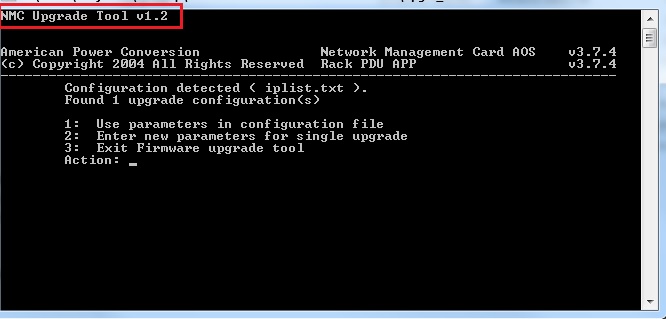
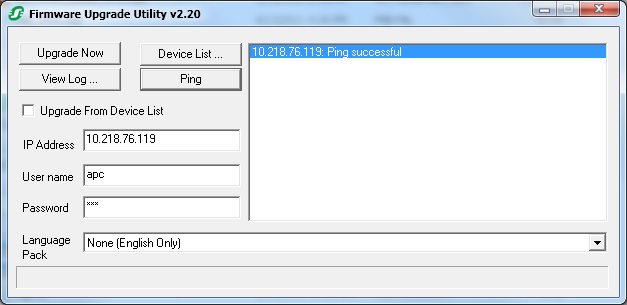
XMODEM: tarjeta Web/SNMP (AP9606)
La Consola de control local le permite utilizar TFTP, FTP y XMODEM.
1. Use la opción Settings para definir el nombre del archivo.
2. Seleccione TFTP, FTP o XMODEM en el menú y siga las instrucciones en pantalla.
XMODEM - Tarjeta de gestión de redes 1 (AP9617, AP9618, AP9619)
eficiente**NOTA*:Para las tarjetas AP9617/18/19 que tienen el firmware AOS 1.2.0 y versiones anteriores, primero debe actualizar a AOS 2.0.2 antes de actualizar al firmware más reciente. AOS 2.0.2 debe incluirse como parte del archivo ejecutable del firmware ubicado en la página de descarga del firmware.***
1. Conecte la tarjeta de gestión a un puerto serie disponible en la computadora host con el cable suministrado (número de pieza 940-0024).
2. Si PowerChute está funcionando, entonces detenga ese servicio.
3. Abra una sesión de terminal. Configure la sesión de terminal a 2400bps, sin paridad, 8 bits de datos, 1 bit de parada y sin control de flujo. Si utiliza HyperTerminal, seleccione Call->Desconecte y, a continuación, Call->Connect para aplicar los cambios al puerto serie. NOTA:Ciertos programas de emulación de terminal, como PuTTy, no admiten el protocolo XMODEM.
4. Presione la tecla <Intro> varias veces. Debe ver un mensaje de Nombre de usuario. Si no ve el indicador, asegúrese de que esté conectado el cable adecuado y que la configuración de comunicación sea correcta.
5. Introduzca el nombre de usuario y la contraseña de la cuenta de administrador. El valor predeterminado para ambos es gráficoapc. Si cambió el nombre de usuario y la contraseña del administrador, utilice la nueva configuración para iniciar sesión. Aparecerá el menú principal de la Consola de control.
6. Inicie una transferencia de XMODEM.
7. Seleccione la opción 3 - Sistema.
8. Seleccione la opción 4 - Herramientas
9. Seleccione la opción 6 - Transferencia de archivos.
10. Seleccione la opción 1 - XMODEM.
11. Escriba "SÍ" cuando aparezca el indicador para continuar con la transferencia.
12. Seleccione la velocidad de baudios adecuada. Cuanto mayor sea la velocidad de baudios, más rápido será la actualización del firmware.
13. A continuación, deberá cambiar la velocidad en baudios del programa de terminal para que coincida con la que seleccionó en el paso 12. ·Si está utilizando HyperTerminal seleccione Call ->Disconnect y vaya a File->Properties->Configure y elija la velocidad correcta. Acepte los cambios y, para restablecer la conexión, seleccione el menú Call->Connect para aplicar los cambios realizados en el puerto serie. Presione <ENTER> para continuar.
14. En el menú de transferencia del programa de terminal, seleccione el archivo de firmware .bin correspondiente que desee transferir a través de XMODEM-CRC. ·Para hacer esto en HyperTerminal, vaya a Transferencia rápida ->Enviar archivo. En el cuadro de diálogo que aparece, busque en el equipo el archivo .bin de firmware adecuado. Una vez hecho esto, asegúrese de que el protocolo seleccionado sea XMODEM y, a continuación, pulse Enviar para iniciar la transferencia del archivo. Para los dispositivos basados en AP9617/18/19, primero se debe transferir el AOS y luego se debe repetir el procedimiento para el archivo de aplicación.
15. Una vez completada la transferencia de archivos XMODEM, ajuste la velocidad de baudios a 2400 en los ajustes del programa de terminales. La tarjeta de administración se reiniciará automáticamente. (Tenga en cuenta que el reinicio de la NMC no afecta la salida del dispositivo).
XMODEM - Tarjeta de gestión de redes 2 (AP9630, AP9631, AP9635)*
NOTA: Si tiene una AP9635 instalada en un Symmetra PX 250/500, tiene una Tarjeta de gestión de red 2 peroDEBEcomunicarseSoporte técnico de APCsPara obtener las instrucciones especiales y el firmware correcto, ANTES de seguir los pasos que se indican a continuación. De lo contrario, se podría producir el funcionamiento inesperado de la tarjeta de gestión de redes AP9635 2.
NOTA: Si desea degradar el firmware de v6.X.X a v5.1.X en NMC2, asegúrese de revisar el artículo FA167693 de la Base de Conocimientos anterior a la versión anterior.
. Icono
1. Seleccione un puerto serie en la computadora local y desactive cualquier servicio que utilice el puerto.
2. Conecte el cable de configuración serie provisto (número de pieza 940-0299 de APC) al puerto de consola de manga de punta de 2,5mm seleccionado en la propia tarjeta de gestión.
3. Ejecute un programa de terminal como HyperTerminal y configure el puerto seleccionado para 57600 bps, 8 bits de datos, sin paridad, 1 bit de parada y sin control de flujo. NOTA de ahorro: ciertos programas de emulación de terminal, como PuTTy, no admiten el protocolo XMODEM.
4. Presione el botón Reset de la tarjeta de administración o vuelva a colocar la tarjeta de administración de red en el SmartSlot y, a continuación, pulse la tecla <x> repetidamente hasta que aparezca el mensaje Boot Monitor:BM>. Además, una vez que haya introducido correctamente el modo de monitor de inicio, el LED de estado de la tarjeta de administración de red parpadeará en color ámbar. (Se requiere el modo BootMonitor en la NMC2 para una actualización de XMODEM en cualquier situación).
5. Escriba XMODEM y, a continuación, pulse ENTER. Comenzará a ver el desplazamiento del CCCCC a través de la pantalla para indicar que la tarjeta de gestión de redes está lista para recibir un archivo.
6. En el menú del programa de terminal, seleccione XMODEM y, a continuación, seleccione el archivo de firmware binario del monitor de arranque para transferir con XMODEM. Una vez completada la transferencia de XMODEM, regresa el mensaje Boot Monitor (Monitor de arranque).
NOTA:Si se debe actualizar el módulo de monitor de inicio, se incluye un módulo de monitor de inicio en la versión de firmware. De lo contrario, el módulo de supervisión de arranque que está instalado en la tarjeta es compatible con la actualización del firmware. Si no se incluye ningún archivo bootmonitor, actualice primero el archivo binario AOS.
7. Para instalar el módulo de aplicación, repita los pasos 5 y 6. En el paso 6, use el nombre del archivo del módulo de aplicación.
8. Escriba reset o pulse el botón Reset para reiniciar la tarjeta de gestión.
Si la tarjeta de administración se instala en un chasis de expansión o en un chasis de expansión triple, conecte el cable de configuración provisto (número de pieza 940-0299 de APC) al puerto serie de la tarjeta de administración o conecte un cable de configuración RS-232 (número de pieza 940-0024 de APC) al puerto serie DB-9 en el chasis de expansión.Si conecta un cable de configuración RS-232 (número de pieza 9040 de APC) al puerto serie DB-9 del chasis de expansión, seleccione 115200 bps.
XMODEM - Tarjeta de gestión de red 3 (AP9640, AP9641)
1. Seleccione un puerto serie en la computadora local y desactive cualquier servicio que utilice el puerto.
2. Para conectarse a una NMC3, utilice el cable micro USB provisto (número de pieza 960-0603 de APC).
3. Ejecute un programa de terminal como HyperTerminal y configure el puerto seleccionado para 57600 bps, 8 bits de datos, sin paridad, 1 bit de parada y sin control de flujo. NOTA de ahorro: Algunos programas de emulación de terminal, como PuTTy, no admiten el protocolo XMODEM.
·4. Presione el botón Reset de la tarjeta de administración o vuelva a colocar la tarjeta de administración de red en el SmartSlot y, a continuación, pulse inmediatamente la tecla <x> repetidamente hasta que aparezca el mensaje Boot Monitor:BM>. Una vez que haya introducido correctamente el modo de monitor de arranque, el LED de estado de la tarjeta de gestión de red 3 aparecerá en color naranja fijo. (Se requiere el modo de monitor de inicio en la NMC3 para una actualización de XMODEM en cualquier situación).
5. Escriba XMODEM y, a continuación, pulse ENTER. Comenzará a ver el desplazamiento del CCCCC a través de la pantalla para indicar que la tarjeta de gestión de redes está lista para recibir un archivo.
6. En el menú del programa de terminal, seleccione XMODEM y seleccione el archivo .nmc3 que desee transferir. Una vez completada la transferencia de XMODEM, regresa el mensaje Boot Monitor (Monitor de arranque).
7. Escriba reset o pulse el botón Reset para reiniciar la tarjeta de gestión.
Si la tarjeta de administración se instala en un chasis de expansión o en un chasis de expansión triple, conecte el cable de configuración provisto (número de pieza 940-0299 de APC) al puerto serie de la tarjeta de administración o conecte un cable de configuración RS-232 (número de pieza 940-0024 de APC) al puerto serie DB-9 en el chasis de expansión. Si conecta un cable de configuración RS-232 (número de pieza 940-0024 de APC) al puerto serie DB-9 del chasis de expansión, seleccione 115200 bps.
Manual (a través de FTP) - Tarjeta Web/SNMP (AP9606) y tarjeta de gestión de redes 1 y 2*
NOTA DE AVISO:Si tiene una AP9635 instalada en un Symmetra PX 250/500, tiene una Tarjeta de gestión de red 2 pero DEBE comunicarse con soporte técnico de APC para obtener las instrucciones especiales y el firmware correcto, ANTES de seguir los pasos que se indican a continuación. De lo contrario, se podría producir el funcionamiento inesperado de la tarjeta de gestión de redes AP9635 2.
NOTA:***Para las tarjetas AP9617/18/19 que tienen firmware AOS 1.2.0 y versiones anteriores, primero deberá actualizar a AOS 2.0.2 antes de actualizar al firmware más reciente. AOS 2.0.2 debe incluirse como parte del archivo ejecutable del firmware ubicado en la página de descarga del firmware.***
NOTA:Si desea degradar el firmware de v6.0.X a v5.1.X en dispositivos NMC2, asegúrese de revisar el artículo FA167693 de la Base de Conocimientos anterior.
1. Para realizar un flash de firmware con este método, la tarjeta de administración debe haber sido configurada previamente con una IP del sistema, una máscara de subred y una puerta de enlace predeterminada y conectada a la red. Además, el servidor FTP debe estar activado.
2. Abra una ventana de comandos de MS-DOS en un equipo conectado a la red. Cambie al directorio que contiene los archivos de actualización del firmware. ·Algunos comandos de ejemplo que deben especificarse se muestran en el gráfico bold para cambiar los directorios. Ten en cuenta que este es sólo un ejemplo. Es posible que deba escribir una ruta completa a un directorio que requiera una sintaxis diferente.
C:\apc> ftp 192.168.1.100 (192.168.1.100 es la dirección IP de la tarjeta web)
4. Inicie sesión.
Conectado a 192.168.1.100
220: Servidor FTP APC listo.
Usuario (192.168.1.100 :(ninguno)): apc
331 Nombre de usuario correcto, necesita contraseña.
Contraseña: apc
230 El usuario ha iniciado sesión, continúe.
ftp>
ftp> anaquel (especifica el modo de transferencia binaria requerido)
200 Comando OK.
ftp> hash (opcional: permite imprimir la marca hash como una forma de monitorear el progreso de la transferencia de archivos)
ftp> put aosXXX.bin (XXX es el número que se ha descargado) Sugerencia para la versión:Con Windows Command Prompt en la mayoría de las versiones de SO, además de Vista, el indicador de comandos permite arrastrar y soltar el archivo en la ventana del indicador de comandos, que le permitirá pegar automáticamente la ruta completa del archivo aquí.
200 Comando OK.
150 Abrir conexión de datos para aos301.bin
######################################################################
250 Acción de archivo solicitada correcta, completada. Tarjeta de administración Reiniciando....
327680 bytes enviados en 5,99 segundos (54,70 Kbytes/seg)
6. Cierre la sesión del cliente FTP para permitir que la tarjeta continúe reiniciándose ya que la sesión FTP se desconectará y deberá volver a abrirse para las transferencias posteriores.
8. Repita los pasos 3 a 8 nuevamente para el módulo de aplicación (sumx para Smart UPS/Matrix, sy para Symmetra, etc.). En el paso 6, reemplace el nombre del archivo de módulo sumx en lugar del nombre del archivo de módulo AOS. O el prefijo del respaldo para el Symmetra.
NOTA de actualización: para actualizar varias tarjetas de administración mediante un cliente FTP o mediante SCP, escriba un script que realice el procedimiento automáticamente.
NOTA DE NOTA: Si se utiliza MacOSX, la ruta completa de la carpeta de destino deberá incluirse en el comando "put". Un comando de ejemplo leería:
Manual (a través de FTP) - Tarjeta de gestión de redes 3
1. Para realizar un flash de firmware con este método, la tarjeta de administración debe haber sido configurada previamente con una IP del sistema, una máscara de subred y una puerta de enlace predeterminada y conectada a la red. Además, el servidor FTP debe estar activado.
2. Abra una ventana de comandos de MS-DOS en un equipo conectado a la red. Cambie al directorio que contiene los archivos de actualización del firmware. ·Algunos comandos de ejemplo que deben especificarse se muestran en el gráfico bold para cambiar los directorios. Ten en cuenta que este es sólo un ejemplo. Es posible que deba escribir una ruta completa a un directorio que requiera una sintaxis diferente.
apc:
C:\> cd apc
C:\apc>
3. Abra una sesión de cliente FTP.
C:\apc> ftp 192.168.1.100 (192.168.1.100 es la dirección IP de la tarjeta web)
4. Inicie sesión como administrador (apc es el nombre de usuario y la contraseña predeterminados).
5. Actualización del firmware:
ftp> bin(especifica el modo de transferencia binaria que se requiere)
ftp> hash(opcional: permite imprimir la marca hash como una forma de monitorear el progreso de la transferencia de archivos)
ftp> put apc_hw21_SU_XX.nmc3(número de versión descargado)
6. Cuando FTP confirma la transferencia, escriba "quit" para cerrar la sesión.
7. Espere entre 20 y 30 segundos.
NOTA:Para actualizar varias tarjetas de administración mediante un cliente FTP o mediante SCP, escriba un script que realice el procedimiento automáticamente.
Manual de instalación (mediante Secure CoPy) - Tarjeta de gestión de red 1, 2 y 3*
NOTA DE AVISO:Si tiene una AP9635 instalada en un Symmetra PX 250/500, tiene una Tarjeta de gestión de red 2 peroDEBEcomunicarseSoporte técnico de APCsPara obtener las instrucciones especiales y el firmware correcto, ANTES de seguir los pasos que se indican a continuación. De lo contrario, se podría producir el funcionamiento inesperado de la tarjeta de gestión de redes AP9635 2.
NOTA:Si desea degradar el firmware de v6.X.X a v5.1.X en NMC2, asegúrese de revisar el artículo FA167693 de la Base de Conocimientos.
NOTA de ahorro: para NMC1, SCP es compatible y está disponible a partir de AOS 2.0.0. Si tiene la versión 1.X.X, actualice a al menos 2.X.X o a la versión de firmware más reciente.
1. Identifique y ubique los módulos de firmware descritos en las instrucciones anteriores para FTP.
2. Utilice una línea de comandos SCP para transferir el módulo de firmware AOS a la tarjeta de administración. El ejemplo siguiente utiliza xxx para representar el número de versión del módulo AOS:
Manual (mediante Secure CoPy) - Tarjeta de gestión de redes 3
Utilice una línea de comandos SCP para transferir el archivo .nmc3 a la tarjeta de administración. El ejemplo siguiente utiliza xxx para representar el número de versión del módulo de aplicación:
scp apc_hw21_SU_xxxx.nmc3 apc@158.205.6.185:apc_hw21_SU_xxxx.nmc3
NOTA: Para actualizar varias tarjetas de administración mediante un cliente FTP o mediante SCP, escriba un script que realice automáticamente el procedimiento. También puede utilizar la utilidad INI de APC, la cual se puede descargar y se explica en el artículo FA156117 de la Base de Conocimientos..
NOTA: Nunca extraiga una tarjeta de administración antes de completar el ciclo de reinicio. De lo contrario, se dañará la tarjeta de gestión. ·El ciclo de reinicio finaliza cuando el LED de estado se apaga y después de 20 segundos se vuelve verde fijo o parpadea lentamente en ámbar.
• Desea actualizar el firmware de la tarjeta de administración de red (NMC) o se le ha indicado.
• Tiene un dispositivo como una PDU de rack, una unidad AV o una unidad de monitoreo ambiental con una NMC incorporada que desea actualizar.
• Tuvo un problema con un intento de actualización anterior y necesita las instrucciones para corregirlo.• El dispositivo viene precargado con la aplicación incorrecta y necesitas cargar la aplicación correcta.
Línea de productos
- Tarjeta Web/SNMP - AP9606
Los dispositivos con tarjeta Web/SNMP integrada incluyen (entre otros): Unidad de Monitoreo Ambiental 1 (AP9312TH). - Tarjeta de gestión de redes 1: AP9617, AP9618, AP9619
Los dispositivos con tarjeta de gestión de redes 1 integrada incluyen (entre otros): PDU de montaje en rack con medición o conmutación (AP78XX, AP79XX), interruptores de transferencia automática en rack (AP77XX), unidades de monitoreo ambiental (AP9320, AP9340, NetBotz 200). - Tarjeta de gestión de redes 2: AP9630/30CH, AP9631/31CH, AP9635/35CH, AP9537SUM
Los dispositivos con tarjeta de gestión de redes 2 integrada incluyen (entre otros): PDU para montaje en rack con medición y conmutación de 2G (AP84XX, AP86XX, AP88XX, AP89XX), interruptores de transferencia automática para rack (AP44XX), algunos productos habilitados para la gestión de redes de audio y vídeo, Smart-UPS Online (SRT). - Tarjeta de gestión de redes 3: AP9640, AP9641
- Todos los números de serie
- Todas las versiones de firmware (a menos que se indique lo contrario)
Causa
Es posible que los usuarios deseen actualizar su firmware para aprovechar las mejoras, la corrección de errores o las nuevas funciones. Además, a veces una actualización del firmware puede ser interrumpida o fallida y se pueden seguir estas instrucciones para solucionar el problema.
Por lo general, estas actualizaciones no requieren que el dispositivo en el que está instalada la tarjeta de gestión de redes se apague o causen tiempos de inactividad innecesarios.
Por último, no se suelen recomendar los métodos de degradación de firmware, pero el manual también puede utilizarse para realizarlos en ciertas circunstancias.
NOTA: Para los usuarios que están actualizando (o degradando) su dispositivo de tarjeta de gestión de redes 2 de v5.X.X a v6.X.X, revise el artículo FA167693 de la Base de Conocimientos para comprender varias consideraciones importantes.
Resolución
Al actualizar el firmware de la tarjeta de administración de red (NMC), deberá determinar qué archivos pertenecen a la aplicación. Comience por determinar qué modelo de NMC posee.
- AP9606 - Tarjeta de administración SNMP para Internet.
- AP9617, AP9618, AP9619 - Tarjeta de gestión de redes
- AP9630, AP9631, AP9635 - Tarjeta de gestión de redes 2
- AP9641, AP9641 - Tarjeta de gestión de redes 3
- AP9603, AP9605 - Adaptador de anillo de tokens, adaptador SNMP, no hay actualizaciones disponibles
NOTA:Estas instrucciones también se pueden utilizar en dispositivos que tengan versiones (mini) de las tarjetas de gestión de red mencionadas anteriormente.
NOTA: Si está interesado en actualizar varios dispositivos a la vez, consulte la base de conocimientos FA156117.
NOTA:Si tiene una AP9635 instalada en un Symmetra PX 250/500, tiene una tarjeta de gestión de red 2 pero DEBE comunicarse con soporte técnico de APC para obtener el firmware correcto y las instrucciones especiales.
A continuación, determine en qué dispositivo está instalada la tarjeta de administración de red/SNMP Web.
Por ejemplo, si tiene la tarjeta de gestión de redes instalada en un UPS, debe determinar qué UPS tiene. APC ofrece diversas familias de UPS. Algunas de estas familias son:
- Smart UPS
- Matriz
- Symmetra 1 fase (Symmetra, Symmetra para montaje en rack, Symmetra LX)
- Symmetra de 3 fases (Symmetra PX)
- Symmetra PX 250/500kVA
- Silcon*
*No es compatible con la plataforma NMC2.
Seleccione el tipo correcto de UPS o dispositivo. Para obtener más información acerca de los filtros, vaya a la página web https://www.apc.com/shop/us/en/tools/software-firmwarey seleccione las tarjetas de gestión de red de los sistemas UPSdesde el filtro inteligente > Software / Firmware.
Por ejemplo, si tiene un Smart UPS 750 (SUA750), entonces elegirá:
Firmware de tarjeta de gestión de redes para UPS v3.X.X para Smart-UPS y Matrix con AP9617/8/9 instalado
ó
Firmware de tarjeta de gestión de redes para UPS v6.X.X para Smart-UPS y Galaxy 3500 con AP9630/31/35
NOTA: Las tarjetas de administración de red con la SKU de AP9617, AP9618 o AP9619 utilizan el firmware 3.X y las unidades de la tarjeta de gestión de red 2 con la SKU de AP9630, AP9631 utilizan el firmware versión 5.X o 6.X. Debe utilizarse el firmware correcto para cada plataforma y no es intercambiable.
- Haga clic en el enlace de descarga en la parte derecha de la página. Avance por los menús y descargue el archivo ejecutable del firmware. Una vez que haya descargado el firmware, puede continuar con la actualización.
- NOTA: AP9606. El firmware del dispositivo se ha descontinuado durante algún tiempo y el firmware del dispositivo se encuentra aquí. Necesitarás descargar el archivo AOS y luego la aplicación adecuada para tu tipo de dispositivo.
NOTA: Para los usuarios que actualizan (o degradan) su dispositivo de tarjeta de gestión de red 2 de v5.X.X a v6.X.X, revise el artículo FA167693 de la Base de conocimientos para comprender varias consideraciones importantes antes de comenzar cualquiera de estos pasos.
- Universal Serial Bus (USB) 1.1 - Dispositivos de tarjeta de gestión de red seleccionados (actualmente AP9631, AP9635 y PDU de rack 2G)
- Herramienta de actualización de firmware - Tarjeta de administración de red 1 y 2
- XMODEM - Tarjeta Web/SNMP - Tarjeta de gestión de red 1 y 2
- Manual (solicitud de FTP) - tarjeta Web/SNMP, tarjeta de gestión de red 1 y 2
- Manual – Secure CoPy(SCP) - tarjeta de gestión de redes 1 y 2
Bus serie universal (USB) 1.1: 2*dispositivos con tarjeta de gestión de red con USB
NOTA: *Si tiene instalado un AP9635 en un PX 250/500, tiene una Tarjeta de gestión de red 2, pero DEBE comunicarse con el equipo de soporte técnico de APC para obtener las instrucciones especiales del firmware correcto, ANTES de seguir los pasos que se indican a continuación. De lo contrario, se podría producir el funcionamiento inesperado de la AP9635 tarjeta de gestión de redes 2.
NOTA: Algunas unidades flash USB no son compatibles con los dispositivos NMC2. En segundo lugar, el sistema de archivos de la unidad flash debe ser FAT, FAT16 o FAT32. (NTFS no funcionará).
1. Obtenga los archivos de firmware más recientes de apc.com y extráigalos a una carpeta. Tenga en cuenta que es posible que USB no permita una actualización de firmware. Debe usar un método manual para realizar una actualización.
2. Cree una carpeta en su unidad flash USB llamada apcfirm.
3. A partir de los archivos de firmware más recientes que descargó, agregue a la carpeta apcfirm los archivos binarios de los módulos de firmware que desea actualizar. A continuación, se presentan algunos ejemplos de los archivos binarios de los tres módulos de firmware:
| Módulo de firmware | Archivo binario |
| Monitor de inicio de APC | apc_hw05_bootmon_108.bin |
| Sistema operativo APC (AOS) | apc_hw05_aos_621.bin |
| Módulo de aplicación | apc_hw05_sumx_621.bin |
| Paquete de idioma* | sumx_620_frFrdeDeruRuitItesEs.lpk |
Los cambios/actualizaciones del paquete de idioma opcionales se admiten a través de USB si el dispositivo que está actualizando ya tiene BootMonitor v1.0.8 o superior (BootMonitor realiza la función de actualización).
NOTA: No todas las aplicaciones NMC2 admiten paquetes de lenguajes.
NOTA: No todas las aplicaciones NMC2 admiten paquetes de lenguajes.
4.Utilice un editor de texto, como Microsoft Notepad, para crear un archivo llamado upload.rcf. NOTA: (asegúrese de que las extensiones de archivo estén visibles de modo que el archivo no tenga el nombre upload.rcf.txt. En Windows, esta opción puede editarse en Opciones de carpeta de Windows->Ver->Ocultar extensiones para tipos de archivo conocidos dentro del Panel de control. Asegúrese de que la opción no esté seleccionada.) Agregue al archivo una línea para cada módulo de firmware que desee actualizar como se muestra a continuación (reemplace "XXX" con la versión de firmware a la que se actualizará):
BM=apc_hw05_bootmon_XXX.bin
AOS=apc_hw05_aos_XXX.bin
APP=apc_hw05_sumx_XXX.bin
LANG=sumx_XXX_frFrdeDeruRuitItesEs.lpk
AOS=apc_hw05_aos_XXX.bin
APP=apc_hw05_sumx_XXX.bin
LANG=sumx_XXX_frFrdeDeruRuitItesEs.lpk
5. Agregue el archivo upload.rcf a la carpeta apcfirmar de la unidad flash.
6. Inserte la unidad flash en el puerto USB de la NMC2.
7. Para iniciar el proceso de actualización por USB, presione y suelte el botón de “Reset” en el orificio de la NMC2. (Esto sólo reiniciará la interfaz de administración de la NMC2 y no reiniciará el dispositivo/carga). El LED de estado de la NMC2, ubicado en la toma Ethernet RJ-45, comenzará a parpadear de color ámbar durante este procedimiento y ciclará a través de unos cuantos patrones de colores intermitentes mientras transfiere los diferentes archivos. NOTA: Si cuenta con una tarjeta SmartSlot para UPS NMC2 extraíble AP9631 o AP9635, también puede extraer y volver a insertar la tarjeta en la ranura SmartSlot del UPS, reiniciando eficazmente la NMC2 y comenzando el proceso de actualización USB de esta manera.
8. Espere entre 2 y 5 minutos para que se complete la actualización. Extraiga la unidad flash del puerto USB y compruebe la versión del firmware. Específicamente, en una PDU de rack, la pantalla LCD mostrará la versión del firmware durante tres segundos y, a continuación, reanudará el funcionamiento normal; en ese momento, también podrá retirar la unidad flash.
Universal Serial Bus (USB) 1.1: Dispositivos de tarjeta de gestión de red 3 con USB
Esta función está disponible en la versión v1.3.3.1 y superior del gestor de arranque. Antes de iniciar la transferencia, asegúrese de que la unidad USB tenga formato FAT, FAT16 o FAT32.
- Descargue el archivo de actualización del firmware.
- Cree una carpeta llamada apcfirm en la unidad flash USB.
- Coloque el archivo .nmc3 en el directorio apcfirm.
- Utilice un editor de texto para crear un archivo denominado nmc3.rcf. (La extensión de archivo debe ser .rcf, no .txt, por ejemplo).
- En nmc3.rcf, agregue una línea para el paquete de firmware que se actualizará. ·Por ejemplo, para actualizar la aplicación Smart-UPS versión v1.5 0.6, tecleé: NMC3=apc_hw21_su_1-5-0-6.nmc3
- Coloque nmc3.rcf en la carpeta apcfirm de la unidad flash.
- Inserte la unidad flash en un puerto USB de su NMC, consulte "Panel frontal (AP9641)" y "Panel frontal (AP9643)".
- Reinicie la tarjeta de gestión de red y espere a que se reinicie completamente
Utilidad de actualización del firmware de la tarjeta de gestión 1 y 2*
Si tiene un equipo con Windows, puede utilizar la Utilidad de actualización del firmware para actualizar el firmware.
Si dispone de algún otro tipo de equipo, deberá cargar manualmente cada archivo de firmware en la Web SNMP/Tarjeta de administración de red. Vaya a las secciones de XMODEM o Manual a continuación para obtener instrucciones adicionales.
NOTA: Para cualquier degradación de firmware, que por lo general no se recomienda, deberá elegir un nuevo método. El asistente bloqueará cualquier descarga. Desafortunadamente, la carga de aplicaciones para dispositivos diferentes también puede encontrarse con este bloqueo si las versiones AOS no son las mismas.
NOTA: Si tiene instalado un AP9635 en un Symmetra PX 250/500, tiene una Tarjeta de gestión de red 2 pero DEBE contactarse con Soporte técnico de APC para obtener el firmware correcto y las instrucciones especiales, ANTES de seguir los pasos que se describen a continuación. De lo contrario, se podría producir el funcionamiento inesperado de la tarjeta de gestión de redes 2 AP9635.
- Haga clic en el archivo ejecutable del firmware una vez completada la descarga. El archivo ejecutable procederá a descomprimir los archivos de firmware y extraerlos. Puede especificar la ubicación donde desea que el firmware se descargue.
- Una vez que se haya guardado el firmware, el archivo ejecutable le solicitará la dirección IP de la tarjeta de administración de red/SNMP Web que desea actualizar.
- Una vez que haya introducido la dirección IP, haga clic en Enter.
- Se le pedirá un nombre de usuario y una contraseña.
- NMC1 - Esta clave de gestión debe ser la cuenta de usuario de la NMC1. De forma predeterminada, el nombre de usuario y la contraseña del Administrador son apc. Presione Enter.
- NMC2 - Esta cuenta de debe ser de usuario o administrador. De forma predeterminada, el nombre de usuario y la contraseña del superusuario son apc. Presione Enter.
- Si utiliza el archivo ejecutable de NMC1, se le pedirá que 1) Continúe con la actualización 2) Vuelva a introducir los parámetros 3) Salga. Elija la opción 1 y, a continuación, Enter. NOTA: En la Utilidad de Actualización NMC1 v1.2 o superior, se truncará un nombre de usuario o una contraseña con más de 11 caracteres. Por lo tanto, tendrá que cambiar la contraseña a 11 caracteres o menos o elegir otro método de actualización del firmware. Consulte la siguiente imagen sobre cómo comprobar la versión de la herramienta de actualización de la tarjeta de gestión de red.
- Si utiliza la utilidad/asistente para la actualización del firmware de la NMC2, que se muestra a continuación, se le pedirá que introduzca la dirección IP, el nombre de usuario y la contraseña. ·Puede ingresar a ellos y pulsar Upgrade Now.
- El archivo ejecutable del firmware iniciará el proceso de actualización. Este proceso puede demorar entre 5 y 7 minutos. Una vez terminado, cierre el archivo ejecutable.
- Compruebe que la actualización del firmware se haya realizado correctamente.
- NMC1 - Inicie sesión en la interfaz de usuario Web y desplácese hasta Administración -> General -> Acerca de. El firmware actualizado debe aparecer en esta página. Como medida alternativa, verifique a través de Telnet, SSH o la conexión a la consola local en la página principal después de iniciar sesión.
- NMC2 - Inicie sesión en la interfaz de usuario Web y desplácese hastaAcerca de -> Red. El firmware actualizado debe aparecer en esta página. Como medida alternativa, verifique a través de Telnet, SSH o la conexión a la consola local en la página principal después de iniciar sesión.
XMODEM: tarjeta Web/SNMP (AP9606)
La Consola de control local le permite utilizar TFTP, FTP y XMODEM.
1. Use la opción Settings para definir el nombre del archivo.
2. Seleccione TFTP, FTP o XMODEM en el menú y siga las instrucciones en pantalla.
XMODEM - Tarjeta de gestión de redes 1 (AP9617, AP9618, AP9619)
eficiente**NOTA*:Para las tarjetas AP9617/18/19 que tienen el firmware AOS 1.2.0 y versiones anteriores, primero debe actualizar a AOS 2.0.2 antes de actualizar al firmware más reciente. AOS 2.0.2 debe incluirse como parte del archivo ejecutable del firmware ubicado en la página de descarga del firmware.***
1. Conecte la tarjeta de gestión a un puerto serie disponible en la computadora host con el cable suministrado (número de pieza 940-0024).
2. Si PowerChute está funcionando, entonces detenga ese servicio.
3. Abra una sesión de terminal. Configure la sesión de terminal a 2400bps, sin paridad, 8 bits de datos, 1 bit de parada y sin control de flujo. Si utiliza HyperTerminal, seleccione Call->Desconecte y, a continuación, Call->Connect para aplicar los cambios al puerto serie. NOTA:Ciertos programas de emulación de terminal, como PuTTy, no admiten el protocolo XMODEM.
4. Presione la tecla <Intro> varias veces. Debe ver un mensaje de Nombre de usuario. Si no ve el indicador, asegúrese de que esté conectado el cable adecuado y que la configuración de comunicación sea correcta.
5. Introduzca el nombre de usuario y la contraseña de la cuenta de administrador. El valor predeterminado para ambos es gráficoapc. Si cambió el nombre de usuario y la contraseña del administrador, utilice la nueva configuración para iniciar sesión. Aparecerá el menú principal de la Consola de control.
6. Inicie una transferencia de XMODEM.
7. Seleccione la opción 3 - Sistema.
8. Seleccione la opción 4 - Herramientas
9. Seleccione la opción 6 - Transferencia de archivos.
10. Seleccione la opción 1 - XMODEM.
11. Escriba "SÍ" cuando aparezca el indicador para continuar con la transferencia.
12. Seleccione la velocidad de baudios adecuada. Cuanto mayor sea la velocidad de baudios, más rápido será la actualización del firmware.
13. A continuación, deberá cambiar la velocidad en baudios del programa de terminal para que coincida con la que seleccionó en el paso 12. ·Si está utilizando HyperTerminal seleccione Call ->Disconnect y vaya a File->Properties->Configure y elija la velocidad correcta. Acepte los cambios y, para restablecer la conexión, seleccione el menú Call->Connect para aplicar los cambios realizados en el puerto serie. Presione <ENTER> para continuar.
14. En el menú de transferencia del programa de terminal, seleccione el archivo de firmware .bin correspondiente que desee transferir a través de XMODEM-CRC. ·Para hacer esto en HyperTerminal, vaya a Transferencia rápida ->Enviar archivo. En el cuadro de diálogo que aparece, busque en el equipo el archivo .bin de firmware adecuado. Una vez hecho esto, asegúrese de que el protocolo seleccionado sea XMODEM y, a continuación, pulse Enviar para iniciar la transferencia del archivo. Para los dispositivos basados en AP9617/18/19, primero se debe transferir el AOS y luego se debe repetir el procedimiento para el archivo de aplicación.
15. Una vez completada la transferencia de archivos XMODEM, ajuste la velocidad de baudios a 2400 en los ajustes del programa de terminales. La tarjeta de administración se reiniciará automáticamente. (Tenga en cuenta que el reinicio de la NMC no afecta la salida del dispositivo).
XMODEM - Tarjeta de gestión de redes 2 (AP9630, AP9631, AP9635)*
NOTA: Si tiene una AP9635 instalada en un Symmetra PX 250/500, tiene una Tarjeta de gestión de red 2 peroDEBEcomunicarseSoporte técnico de APCsPara obtener las instrucciones especiales y el firmware correcto, ANTES de seguir los pasos que se indican a continuación. De lo contrario, se podría producir el funcionamiento inesperado de la tarjeta de gestión de redes AP9635 2.
NOTA: Si desea degradar el firmware de v6.X.X a v5.1.X en NMC2, asegúrese de revisar el artículo FA167693 de la Base de Conocimientos anterior a la versión anterior.
. Icono
1. Seleccione un puerto serie en la computadora local y desactive cualquier servicio que utilice el puerto.
2. Conecte el cable de configuración serie provisto (número de pieza 940-0299 de APC) al puerto de consola de manga de punta de 2,5mm seleccionado en la propia tarjeta de gestión.
3. Ejecute un programa de terminal como HyperTerminal y configure el puerto seleccionado para 57600 bps, 8 bits de datos, sin paridad, 1 bit de parada y sin control de flujo. NOTA de ahorro: ciertos programas de emulación de terminal, como PuTTy, no admiten el protocolo XMODEM.
4. Presione el botón Reset de la tarjeta de administración o vuelva a colocar la tarjeta de administración de red en el SmartSlot y, a continuación, pulse la tecla <x> repetidamente hasta que aparezca el mensaje Boot Monitor:BM>. Además, una vez que haya introducido correctamente el modo de monitor de inicio, el LED de estado de la tarjeta de administración de red parpadeará en color ámbar. (Se requiere el modo BootMonitor en la NMC2 para una actualización de XMODEM en cualquier situación).
5. Escriba XMODEM y, a continuación, pulse ENTER. Comenzará a ver el desplazamiento del CCCCC a través de la pantalla para indicar que la tarjeta de gestión de redes está lista para recibir un archivo.
6. En el menú del programa de terminal, seleccione XMODEM y, a continuación, seleccione el archivo de firmware binario del monitor de arranque para transferir con XMODEM. Una vez completada la transferencia de XMODEM, regresa el mensaje Boot Monitor (Monitor de arranque).
NOTA:Si se debe actualizar el módulo de monitor de inicio, se incluye un módulo de monitor de inicio en la versión de firmware. De lo contrario, el módulo de supervisión de arranque que está instalado en la tarjeta es compatible con la actualización del firmware. Si no se incluye ningún archivo bootmonitor, actualice primero el archivo binario AOS.
7. Para instalar el módulo de aplicación, repita los pasos 5 y 6. En el paso 6, use el nombre del archivo del módulo de aplicación.
8. Escriba reset o pulse el botón Reset para reiniciar la tarjeta de gestión.
Si la tarjeta de administración se instala en un chasis de expansión o en un chasis de expansión triple, conecte el cable de configuración provisto (número de pieza 940-0299 de APC) al puerto serie de la tarjeta de administración o conecte un cable de configuración RS-232 (número de pieza 940-0024 de APC) al puerto serie DB-9 en el chasis de expansión.Si conecta un cable de configuración RS-232 (número de pieza 9040 de APC) al puerto serie DB-9 del chasis de expansión, seleccione 115200 bps.
XMODEM - Tarjeta de gestión de red 3 (AP9640, AP9641)
1. Seleccione un puerto serie en la computadora local y desactive cualquier servicio que utilice el puerto.
2. Para conectarse a una NMC3, utilice el cable micro USB provisto (número de pieza 960-0603 de APC).
3. Ejecute un programa de terminal como HyperTerminal y configure el puerto seleccionado para 57600 bps, 8 bits de datos, sin paridad, 1 bit de parada y sin control de flujo. NOTA de ahorro: Algunos programas de emulación de terminal, como PuTTy, no admiten el protocolo XMODEM.
·4. Presione el botón Reset de la tarjeta de administración o vuelva a colocar la tarjeta de administración de red en el SmartSlot y, a continuación, pulse inmediatamente la tecla <x> repetidamente hasta que aparezca el mensaje Boot Monitor:BM>. Una vez que haya introducido correctamente el modo de monitor de arranque, el LED de estado de la tarjeta de gestión de red 3 aparecerá en color naranja fijo. (Se requiere el modo de monitor de inicio en la NMC3 para una actualización de XMODEM en cualquier situación).
5. Escriba XMODEM y, a continuación, pulse ENTER. Comenzará a ver el desplazamiento del CCCCC a través de la pantalla para indicar que la tarjeta de gestión de redes está lista para recibir un archivo.
6. En el menú del programa de terminal, seleccione XMODEM y seleccione el archivo .nmc3 que desee transferir. Una vez completada la transferencia de XMODEM, regresa el mensaje Boot Monitor (Monitor de arranque).
7. Escriba reset o pulse el botón Reset para reiniciar la tarjeta de gestión.
Si la tarjeta de administración se instala en un chasis de expansión o en un chasis de expansión triple, conecte el cable de configuración provisto (número de pieza 940-0299 de APC) al puerto serie de la tarjeta de administración o conecte un cable de configuración RS-232 (número de pieza 940-0024 de APC) al puerto serie DB-9 en el chasis de expansión. Si conecta un cable de configuración RS-232 (número de pieza 940-0024 de APC) al puerto serie DB-9 del chasis de expansión, seleccione 115200 bps.
Manual (a través de FTP) - Tarjeta Web/SNMP (AP9606) y tarjeta de gestión de redes 1 y 2*
NOTA DE AVISO:Si tiene una AP9635 instalada en un Symmetra PX 250/500, tiene una Tarjeta de gestión de red 2 pero DEBE comunicarse con soporte técnico de APC para obtener las instrucciones especiales y el firmware correcto, ANTES de seguir los pasos que se indican a continuación. De lo contrario, se podría producir el funcionamiento inesperado de la tarjeta de gestión de redes AP9635 2.
NOTA:***Para las tarjetas AP9617/18/19 que tienen firmware AOS 1.2.0 y versiones anteriores, primero deberá actualizar a AOS 2.0.2 antes de actualizar al firmware más reciente. AOS 2.0.2 debe incluirse como parte del archivo ejecutable del firmware ubicado en la página de descarga del firmware.***
NOTA:Si desea degradar el firmware de v6.0.X a v5.1.X en dispositivos NMC2, asegúrese de revisar el artículo FA167693 de la Base de Conocimientos anterior.
1. Para realizar un flash de firmware con este método, la tarjeta de administración debe haber sido configurada previamente con una IP del sistema, una máscara de subred y una puerta de enlace predeterminada y conectada a la red. Además, el servidor FTP debe estar activado.
2. Abra una ventana de comandos de MS-DOS en un equipo conectado a la red. Cambie al directorio que contiene los archivos de actualización del firmware. ·Algunos comandos de ejemplo que deben especificarse se muestran en el gráfico bold para cambiar los directorios. Ten en cuenta que este es sólo un ejemplo. Es posible que deba escribir una ruta completa a un directorio que requiera una sintaxis diferente.
C:\> cd apc
C:\apc>
3. Abra una sesión de cliente FTP.
C:\apc>
C:\apc> ftp 192.168.1.100 (192.168.1.100 es la dirección IP de la tarjeta web)
- NMC1 - Esta clave de gestión debe ser la cuenta de usuario de la NMC1. De forma predeterminada, el nombre de usuario y la contraseña del Administrador son apc. Presione Intro.
- NMC2 - Esta cuenta de cliente debe ser usuario o administrador. De forma predeterminada, el nombre de usuario y la contraseña del superusuario son apc. Presione Intro.
Conectado a 192.168.1.100
220: Servidor FTP APC listo.
Usuario (192.168.1.100 :(ninguno)): apc
331 Nombre de usuario correcto, necesita contraseña.
Contraseña: apc
230 El usuario ha iniciado sesión, continúe.
ftp>
5. Para NMC2, actualice primero el archivo bootmonitor. Si se debe actualizar el módulo de supervisión de arranque, se incluye un módulo de supervisión de arranque en la versión de firmware. De lo contrario, el módulo bootmonitor que está instalado en la tarjeta es compatible con la actualización del firmware y puede omitirse. Si no se incluye ningún archivo bootmonitor o utiliza NMC1, actualice primero el AOS. El módulo AOS es el archivo con el prefijo AOS.
ftp> anaquel (especifica el modo de transferencia binaria requerido)
200 Comando OK.
ftp> hash (opcional: permite imprimir la marca hash como una forma de monitorear el progreso de la transferencia de archivos)
ftp> put aosXXX.bin (XXX es el número que se ha descargado) Sugerencia para la versión:Con Windows Command Prompt en la mayoría de las versiones de SO, además de Vista, el indicador de comandos permite arrastrar y soltar el archivo en la ventana del indicador de comandos, que le permitirá pegar automáticamente la ruta completa del archivo aquí.
200 Comando OK.
150 Abrir conexión de datos para aos301.bin
######################################################################
250 Acción de archivo solicitada correcta, completada. Tarjeta de administración Reiniciando....
327680 bytes enviados en 5,99 segundos (54,70 Kbytes/seg)
ftp>
6. Cierre la sesión del cliente FTP para permitir que la tarjeta continúe reiniciándose ya que la sesión FTP se desconectará y deberá volver a abrirse para las transferencias posteriores.
ftp>bye
C:\apc>
C:\apc>
7. Espere entre 20 y 30 segundos.
8. Repita los pasos 3 a 8 nuevamente para el módulo de aplicación (sumx para Smart UPS/Matrix, sy para Symmetra, etc.). En el paso 6, reemplace el nombre del archivo de módulo sumx en lugar del nombre del archivo de módulo AOS. O el prefijo del respaldo para el Symmetra.
NOTA de actualización: para actualizar varias tarjetas de administración mediante un cliente FTP o mediante SCP, escriba un script que realice el procedimiento automáticamente.
NOTA DE NOTA: Si se utiliza MacOSX, la ruta completa de la carpeta de destino deberá incluirse en el comando "put". Un comando de ejemplo leería:
ftp> put /Users/Admin/Downloads/aosXXX.bin /∆aosXXX.bin
Manual (a través de FTP) - Tarjeta de gestión de redes 3
1. Para realizar un flash de firmware con este método, la tarjeta de administración debe haber sido configurada previamente con una IP del sistema, una máscara de subred y una puerta de enlace predeterminada y conectada a la red. Además, el servidor FTP debe estar activado.
2. Abra una ventana de comandos de MS-DOS en un equipo conectado a la red. Cambie al directorio que contiene los archivos de actualización del firmware. ·Algunos comandos de ejemplo que deben especificarse se muestran en el gráfico bold para cambiar los directorios. Ten en cuenta que este es sólo un ejemplo. Es posible que deba escribir una ruta completa a un directorio que requiera una sintaxis diferente.
apc:
C:\> cd apc
C:\apc>
3. Abra una sesión de cliente FTP.
C:\apc> ftp 192.168.1.100 (192.168.1.100 es la dirección IP de la tarjeta web)
4. Inicie sesión como administrador (apc es el nombre de usuario y la contraseña predeterminados).
5. Actualización del firmware:
ftp> bin(especifica el modo de transferencia binaria que se requiere)
ftp> hash(opcional: permite imprimir la marca hash como una forma de monitorear el progreso de la transferencia de archivos)
ftp> put apc_hw21_SU_XX.nmc3(número de versión descargado)
6. Cuando FTP confirma la transferencia, escriba "quit" para cerrar la sesión.
7. Espere entre 20 y 30 segundos.
NOTA:Para actualizar varias tarjetas de administración mediante un cliente FTP o mediante SCP, escriba un script que realice el procedimiento automáticamente.
Manual de instalación (mediante Secure CoPy) - Tarjeta de gestión de red 1, 2 y 3*
NOTA DE AVISO:Si tiene una AP9635 instalada en un Symmetra PX 250/500, tiene una Tarjeta de gestión de red 2 peroDEBEcomunicarseSoporte técnico de APCsPara obtener las instrucciones especiales y el firmware correcto, ANTES de seguir los pasos que se indican a continuación. De lo contrario, se podría producir el funcionamiento inesperado de la tarjeta de gestión de redes AP9635 2.
NOTA:Si desea degradar el firmware de v6.X.X a v5.1.X en NMC2, asegúrese de revisar el artículo FA167693 de la Base de Conocimientos.
NOTA de ahorro: para NMC1, SCP es compatible y está disponible a partir de AOS 2.0.0. Si tiene la versión 1.X.X, actualice a al menos 2.X.X o a la versión de firmware más reciente.
1. Identifique y ubique los módulos de firmware descritos en las instrucciones anteriores para FTP.
2. Utilice una línea de comandos SCP para transferir el módulo de firmware AOS a la tarjeta de administración. El ejemplo siguiente utiliza xxx para representar el número de versión del módulo AOS:
scp apc_hw05_aos_xxx.bin apc@158.205.6.185:apc_hw05_aos_xxx.bin
3. Utilice una línea de comandos SCP similar, con el nombre del módulo de aplicación, para transferir el módulo de firmware de aplicación a la tarjeta de administración.
NOTA de actualización:Para actualizar varias tarjetas de administración mediante un cliente FTP o mediante SCP, escriba un script que realice el procedimiento automáticamente. También puede utilizar la utilidad INI de APC, que se puede descargar y se explica en el artículo FA156117 de la Base de Conocimientos.
NOTA: Nunca retire una tarjeta de administración antes de que se reinicie el sistema. De lo contrario, se dañará la tarjeta de gestión. El ciclo de reinicio finaliza cuando el LED de estado se apaga y después de 20 segundos se vuelve verde fijo o parpadea lentamente
NOTA: Nunca retire una tarjeta de administración antes de que se reinicie el sistema. De lo contrario, se dañará la tarjeta de gestión. El ciclo de reinicio finaliza cuando el LED de estado se apaga y después de 20 segundos se vuelve verde fijo o parpadea lentamente
Manual (mediante Secure CoPy) - Tarjeta de gestión de redes 3
Utilice una línea de comandos SCP para transferir el archivo .nmc3 a la tarjeta de administración. El ejemplo siguiente utiliza xxx para representar el número de versión del módulo de aplicación:
scp apc_hw21_SU_xxxx.nmc3 apc@158.205.6.185:apc_hw21_SU_xxxx.nmc3
NOTA: Para actualizar varias tarjetas de administración mediante un cliente FTP o mediante SCP, escriba un script que realice automáticamente el procedimiento. También puede utilizar la utilidad INI de APC, la cual se puede descargar y se explica en el artículo FA156117 de la Base de Conocimientos..
NOTA: Nunca extraiga una tarjeta de administración antes de completar el ciclo de reinicio. De lo contrario, se dañará la tarjeta de gestión. ·El ciclo de reinicio finaliza cuando el LED de estado se apaga y después de 20 segundos se vuelve verde fijo o parpadea lentamente en ámbar.
Publicado para:Schneider Electric Argentina





